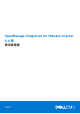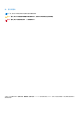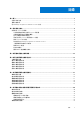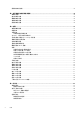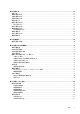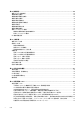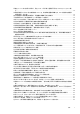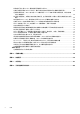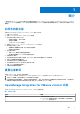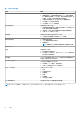OpenManage Integration for VMware vCenter 5.
註、警示與警告 註: 「註」表示可以幫助您更有效地使用產品的重要資訊。 警示: 「警示」表示有可能會損壞硬體或導致資料遺失,並告訴您如何避免發生此類問題。 警告: 「警告」表示可能的財產損失、人身傷害或死亡。 © 2010 - 2019 年 Dell Inc. 或其子公司。版權所有,翻印必究。Dell、EMC 及其他商標均為 Dell Inc.
目錄 章 1: 簡介........................................................................................................................................ 9 此版本的新功能.................................................................................................................................................................... 9 重要注意事項........................................................................................................................................................................
刪除儲存庫設定檔..............................................................................................................................................................43 章 7: 使用叢集設定檔擷取基準組態................................................................................................... 44 叢集設定檔.......................................................................................................................................................................... 44 建立叢集設定檔....................................
章 10: 管理工作.............................................................................................................................. 63 部署工作.............................................................................................................................................................................. 63 機箱韌體更新工作..............................................................................................................................................................63 主機韌體更新工作.............
章 14: 機箱管理.............................................................................................................................. 88 檢視 Dell EMC 機箱資訊....................................................................................................................................................88 檢視機箱清查資訊..............................................................................................................................................................88 檢視機箱的硬體清查資訊.........................
即使在 vCenter 成功註冊外掛程式,我在 HTML-5 用戶端上還是看不到 OpenManage Integration 圖 示 ............................................................................................................................................................................... 121 如果應用裝置 IP 和 DNS 設定被覆寫為 DHCP 值,則應用裝置重新開機之後,DNS 組態設定會還原 為原始設定,為什麼?...........................................................................................................................................121 執行韌體更新可能會顯示錯誤訊息:韌體儲存庫檔案不存在或無效。...........................
新增或卸下第二個 NIC 後,網路組態頁面會顯示三個 NIC................................................................................130 在備份並還原至最新 OMIVV 版本後,舊版中狀態未知的伺服器未列在裸機伺服器頁面上....................... 130 在部署作業系統後,OMIVV 無法將 ESXi 主機新增至 vCenter 或無法新增主機設定檔,或是主機無 法進入維護模式...................................................................................................................................................... 130 執行備份與還原時,如果輸入無效的使用者名稱,在系統管理員入口網站上顯示的錯誤訊息非有用 資訊 ................................................................
1 簡介 IT 管理員把 VMware vCenter 用作主要主控台來管理和監控 VMware vSphere ESX/ESXi 主機。OpenManage Integration for VMware vCenter (OMIVV) 可透過精簡在 vSphere 環境中與管理及監控 Dell EMC 伺服器基礎結構相關聯的工作,協助您減少管理資料中心的 複雜度。 此版本的新功能 此版本的 OpenManage Integration for VMware vCenter 提供下列功能︰ ● 支援 HTML-5 用戶端 ● 支援 PowerEdge R6515 和 PowerEdge R7515 伺服器 ● 強化系統設定檔以支援以下項目: ○ 系統設定檔類型 — 基本和進階 ○ 系統設定檔編輯 ○ 12G 和 13G PowerEdge 伺服器 ● 新增對 vSphere 6.7 U3、vSphere 6.7 U2 和 vSphere 6.
表 1.
2 關於管理主控台 您只要使用下列兩個系統管理入口網站之一,即可管理 OpenManage Integration for VMware vCenter 及其虛擬環境: ● Web 型管理主控台 ● 個別伺服器的主控台檢視 (OMIVV 裝置的虛擬機器主控台) 註冊新的 vCenter 伺服器 您的帳戶應具有建立伺服器必要的權限。如需必要權限的詳細資訊,請參閱非管理員使用者必須具備的權限 第頁的 12。 您可以在安裝 OMIVV 後,註冊 OMIVV 裝置。OMIVV 使用系統管理員使用者帳戶,或具有 vCenter 操作權限的非系統管理員使用者 帳戶。單一 OMIVV 裝置執行個體可支援 15 個 vCenter 伺服器和最多 2,000 個 ESXi 主機。 若要註冊新 vCenter 伺服器,請進行下列步驟: 1. 前往 https://。 2. 在 VCENTER 註冊頁面的右窗格中,按一下註冊新的 vCenter 伺服器。 隨即會顯示註冊新的 vCENTER 頁面。 3.
2. 在定義角色並選取角色的權限之後,將使用者指派給新建立的角色。 如需關於指派角色權限的詳細資訊,請參閱 VMware vSphere 說明文件。 具有必要權限的 vCenter Server 非系統管理員使用者,現在已可註冊及/或取消註冊 vCenter、修改認證或更新憑證。 3. 以具必要權限的非系統管理員使用者身分,註冊 vCenter 伺服器。 4. 註冊完成之後,請將 Dell 權限指派給在步驟 1 中建立或修改的角色。請參閱將 Dell 權限指派給現有角色 第頁的 13。 具有必要權限的非管理員使用者,現在已可使用 Dell EMC 主機享有 OMIVV 功能。 非管理員使用者必須具備的權限 非系統管理員使用者若要以 vCenter 註冊 OMIVV,必須具備以下權限: 非系統管理員使用者以 OMIVV 註冊 vCenter Server 時,如果沒有指派以下權限,便會顯示訊息: ● 警示 ○ 建立警示 ○ 修改警示 ○ 移除警示 ● 擴充 ○ 登錄擴充 ○ 解除登錄擴充 ○ 更新擴充外 ● 通用 ○ 取消工作 ○ 記錄事件 ○ 設定 註: 如果您使用的是 VMware vCenter 6.
● 主機設定檔 ○ 編輯 ○ 檢視 ● 權限 ○ 修改權限 ○ 修改角色 ● 工作階段 ○ 驗證工作階段 ● 工作 ○ 建立工作 ○ 更新工作 註: 如果 vCenter 伺服器是用非系統管理員使用者的身份進行註冊以存取任何 OMIVV 功能,則非系統管理員使用者必須具備 Dell 權限。如需指派 Dell 權限的詳細資訊,請參閱將 Dell 權限指派給現有角色 第頁的 13。 將 Dell 權限指派給現有角色 如果 Dell 權限未指派給登入的使用者且該使用者存取 OMIVV 的特定頁面,將會顯示 2000000 錯誤。 您可編輯現有的角色,以指定 Dell 權限。 1. 使用具有管理權限的身分登入 vSphere 用戶端 (HTML-5)。 2. 在 vSphere 用戶端 (HTML-5) 中展開功能表,然後按一下管理 → 角色。 3. 從角色提供者下拉式清單中選取 vCenter 伺服器。 4. 從角色清單中選取 Dell 操作,然後按一下權限。 5. 若要指派 Dell 的權限,請按一下編輯圖示 [ 編輯角色頁面會隨即顯示。 ]。 6.
如果已在叢集上啟用主動式 HA 功能,您不得變更與其相關聯的使用者。若以不同的 vCenter 使用者修改註冊,則會中斷主動式 HA 功能。如果認證需要修改,請取消註冊舊認證並使用新認證註冊。 1. 前往 https://。 2. 在登入對話方塊中輸入密碼,然後按一下登入。 3. 在左窗格中,按一下 VCENTER 註冊。 已註冊的 vCenter 伺服器會顯示在工作窗格中。 4. 如已登錄 vCenter,若要開啟憑證下的修改使用者帳戶視窗,請按一下修改。 5. 如果輸入不正確的認證,則會顯示訊息。輸入有效的 vCenter 使用者名稱和密碼,然後重新輸入以確認密碼。 6.
● 設定全域警示。請參閱設定全域警示 第頁的 20。 存取裝置管理 在 OpenManage Integration for VMware vCenter 中,執行下列步驟以利用系統管理入口網站存取裝置管理頁面: 1. 前往 https://。 2. 在登入對話方塊中,輸入密碼。 3. 若要設定裝置管理區段,請在左窗格中按一下裝置管理。 重新啟動 OMIVV 裝置 1. 在裝置管理頁面上,按一下虛擬裝置重新開機。 2.
5. 在更新裝置對話方塊中,按一下更新。 按一下更新之後,就會登出管理主控台視窗。 6. 關閉網頁瀏覽器。 該裝置經過 RPM 升級後,請務必先清除瀏覽器快取,再登入 Dell 系統管理入口網站。 註: 在升級處理過程中,裝置會重新啟動一次或兩次。 註: RPM 升級完成之後,您就可以在 OMIVV 主控台檢視登入畫面。開啟瀏覽器,輸入 https:\\< 裝置 IP|主機名稱> 連結,並移 至裝置更新區域。您可以確認可用的和目前的 OMIVV 裝置版本相同。如果您在叢集上已啟用主動式 HA,OMIVV 會取消登錄那 些叢集的 Dell Inc 提供者,並在升級後重新登錄 Dell Inc 提供者。直到升級完成前,您將無法取得 Dell EMC 主機的健全狀況更 新。 使用備份和還原來升級 OMIVV 裝置 Dell EMC 建議您在進行備份之後以及還原備份檔案之前,不要變更或移除由 OMIVV 管理的叢集或主機。如果已變更或移除由 OMIVV 管理的叢集或主機,請在還原後重新設定與這些叢集和主機相關聯的設定檔 (例如:主機認證設定檔、叢集設定檔)。 請勿從 vCenter 取消登錄 OMIVV 外掛程式。
管理備份和還原 您可以使用系統管理員主控台來執行備份與還原相關工作。 ● 設定備份和還原 ● 排程自動備份 ● 執行立即備份 ● 從備份還原資料庫 ● 重設備份和還原設定 第頁的 18 在 OpenManage Integration for VMware vCenter 中執行下列步驟,透過管理主控台來存取備份及還原設定頁面: 1. 前往 https:\\<裝置 IP|主機名稱>。 2. 在登入對話方塊輸入密碼。 3. 在左窗格中,按一下備份與還原。 設定備份和還原 備份和還原功能會將 OMIVV 資料庫備份至遠端位置 (NFS 和 CIFS),以供稍後還原。設定檔、組態及主機資訊皆存於備份。Dell EMC 建議您排程自動備份,以防止資料遺失。 註: NTP 設定不會儲存及還原。 1. 在備份及還原設定頁面上,按一下編輯。 2. 在醒目提示的設定與詳細資料區域上,執行下列步驟: a. b. c. d.
不支援 11G 裸機伺服器。還原後僅保留 12G 與更新版本的伺服器。 不支援硬體設定檔與部署範本。Dell EMC 建議使用系統設定檔進行部署。 已取消在 11G 伺服器上排定的部署工作和/或使用硬體設定檔為基礎的部署範本。 已從認證設定檔移除所有 11G 伺服器,並捨棄已耗用的授權。 儲存庫設定檔只會使用 64 位元套件組合。 註: 若您執行備份並從 4.x 還原成 5.x,在叢集設定檔名稱旁會顯示警告符號,因為在 5.x 中 OMIVV 不支援 32 位元的韌體套 件組合。若要使用叢集設定檔的最新變更,請編輯叢集設定檔。 ● 已取消在 11G 伺服器上排定的韌體更新工作。 還原作業會導致 OMIVV 裝置在完成還原後重新啟動。 ● ● ● ● ● 1. 在備份及還原設定頁面上,按一下立即還原。 2. 在立即還原對話方塊中,以 CIFS 或 NFS 格式輸入檔案位置和備份 .gz 檔案的路徑。 3. 輸入備份檔案的使用者名稱、密碼和加密密碼。 加密密碼可包含英數字元和特殊字元,例如「!、@、#、$、% 和 *」。 4.
設定部署模式 如果是上述任何部署模式,請務必使用保留區,保留足夠的記憶體資源給 OMIVV 裝置。有關保留記憶體資源的步驟,請參閱 vSphere 說明文件。 請確定將以下資源指派給具有 OMIVV 的虛擬機器,以滿足所需部署模式的系統需求: 表 2. 部署模式的系統需求 部署模式 主機數量 CPU 數量 記憶體 (GB) 最小儲存空間 小型 最多 250 個 2 8 95 GB 中型 最多 500 個 4 16 95 GB 大型 最多 1000 個 8 32 95 GB X 大型模式 最多 2,000 個 12 32 95 GB 註: 僅於中型、大型和超大型部署模式上支援 MX 機箱韌體更新功能。 您可以選取適當的部署模式來調整 OMIVV,以符合環境中的節點數。 1. 在裝置管理頁面上,向下捲動至部署模式。 隨即會顯示部署模式的組態值,例如小型、中型、大型和超大型。根據預設,模式設定為小型。 2. 若要根據環境編輯部署模式,請按一下編輯。 3. 在編輯模式中,請確定已滿足先決條件,然後選取所需的部署模式。 4.
2. 在左窗格中,按一下應用裝置管理。 3. 在裝置管理頁面上,向下捲動至延伸監控。 4. 若要編輯延伸監控設定,請按一下編輯。 5. 在編輯模式中,啟用或停用延伸監控和 SNMP 設陷監控,然後按一下套用。 產生憑證簽章要求 (CSR) 在註冊 OMIVV 至 vCenter 前,請確認您已上傳 CSR。 產生新的 CSR 時,那些使用先前產生的 CSR 而建立的憑證就無法上傳到裝置。若要產生 CSR,請執行下列步驟: 1. 在裝置管理頁面上,按一下 HTTPS 憑證區域中的產生憑證簽署要求。 隨後便會顯示一則訊息,表明如果產生新要求,則使用先前 CSR 所建立的憑證就無法再上傳到該裝置。若要繼續此要求,按一 下繼續。 2. 如果您要繼續此要求,請在產生憑證簽署要求對話方塊中,輸入一般名稱、組織、位置、州名、國家/地區和電子郵件等資訊。 按一下繼續。 3.
關於 OMIVV 虛擬機器主控台 OMIVV 虛擬機器主控台可在虛擬機器上的 vSphere Client 內取得。主控台與系統管理主控台的合作關係非常密切。您可以使用主控 台執行下列工作: ● 設定網路設定 ● 變更 OMIVV 裝置密碼 ● 設定 NTP 和設定當地時區 ● OMIVV 裝置重新開機 ● 將 OMIVV 裝置重設為原廠設定 ● 使用唯讀角色登入 ● 從主控台登出 開啟 OMIVV 虛擬機器主控台 若要開啟 OMIVV 虛擬機器主控台,請啟動 OMIVV 裝置的 Web 或遠端主控台。 在開啟虛擬機器主控台並輸入認證 (使用者名稱:admin,密碼:您在部署裝置時設定的密碼) 之後,即可開始設定主控台。 設定 OMIVV 裝置 1. 開啟虛擬機器的電源。 2. 在右窗格中,按一下啟動 Web 主控台。 3. 以系統管理員身分登入 (預設使用者名稱是 admin)。 4. 如果您是第一次登入,請按照螢幕上的指示設定密碼 (Admin 和 ReadOnly 使用者)。 5.
b. 按一下時區,選取適用的時區,然後按一下確定。 6. 如要設定 OMIVV 裝置的網路,按一下網路組態。 若要在 vSphere 環境中管理 Dell EMC 伺服器,OMIVV 需要 vSphere 網路 (vCenter 和 ESXi 管理網路) 和頻外網路 (iDRAC、CMC 和 OME-Modular) 兩者的存取權。 如果環境中的 vSphere 網路和頻外網路是獨立的隔離網路,OMIVV 便需要這兩個網路的存取權。在此情況下,OMIVV 裝置必須 設定兩張網路配接卡。Dell EMC 建議將這兩個網路設定為初始組態的一部分。 如果您能使用 vSphere 網路存取頻外網路,請勿為 OMIVV 裝置設定兩張網路配接卡。如需設定次要 NIC 方面的更多資訊,請參 閱設定擁有兩張網路配接卡的 OMIVV 裝置 第頁的 23。 7. 選取有線連線 1,然後按一下 。 a.
註: 在您設定 OMIVV 裝置靜態 IP 後,OMIVV 終端公用程式頁面有時不會立即重新整理及顯示更新後的 IP。若要解決此問 題,請退出 OMIVV 終端公用程式,然後再次登入。 8. 若要變更 OMIVV 裝置的主機名稱,請按一下變更主機名稱。 a. 輸入有效的主機名稱,然後按一下更新主機名稱。 註: 如果有任何 vCenter 伺服器已經在 OMIVV 裝置上註冊,請先取消註冊所有的 vCenter 執行個體,然後再重新註冊。 如需更多資訊,請參閱《安裝指南》中的管理取消註冊與重新註冊主題。 9.
a. 為網路配接卡選取適當的網路,然後選取開機時連線核取方塊。 b. 從下拉式功能表中選取 E1000 配接卡類型。OMIVV 僅支援 E1000 類型的網路配接卡。 4. 開啟虛擬機器的電源。以系統管理員身分登入 (預設的使用者名稱為 Admin),然後按下 Enter。 5.
警告: 請勿使用「+」來新增任何新的網路介面。務必使用 vSphere「編輯設定」來新增網路配接卡。 6. 選取要設定的 NIC,然後按一下 。 7. 若要識別正確的 NIC,請使用顯示於乙太網路標籤上的 MAC ID,然後比對顯示在 vSphere 用戶端 (HTML-5) 的 MAC ID。 確認您未變更列在乙太網路標籤中的預設 MAC 位址。 8. 按一下一般標籤,然後選取此網路可用時,自動連線至該網路核取方塊。 9.
a. 在方法下拉式清單中選擇手動或自動 (DHCP)。 b. 如果您選取手動方法,請按一下新增,然後輸入有效的 IP 位址、網路遮罩 (CIDR 格式) 和閘道的詳細資料。若您想要控制 DNS 伺服器 (主要和次要 DNS 項目) 的優先順序,建議使用靜態 IP。 系統通常會使用主機名稱或 FQDN 來管理 vCenter 及 ESXi 主機等資料中心的 vSphere 元素。系統會使用 IP 位址來管理 iDRAC、CMC 和 OME-Modular。在此情況下,Dell EMC 建議您僅針對 vSphere 網路來設妥 DNS 設定。 如果使用主機名稱或 FQDN 來管理 vSphere 網路與 iDRAC 管理網路,則 DNS 伺服器必須設定成可以解析兩個網路上的主機 名稱或 FQDN。如需更多資訊,請參閱 CentOS 說明文件。 註: 無論 DNS 配置到哪個網路,最近一次設定的 DNS 伺服器會成為主要 DNS。 c. 在 DNS 伺服器和搜尋網域方塊中,分別輸入要搜尋的 DNS 伺服器 IP 與網域。 d. 選取需要 IPv4 定址以完成此連線核取方塊,然後按一下儲存。 e.
您已設定為預設閘道的網路通常不需要任何手動路由組態,因為閘道有能力提供連線。但是,若網路未設定預設閘道 (已選取 僅將此連線用於其網路上的資源核取方塊者),則可能需要手動路由組態。因為預設閘道未設定讓此網路連至外部網路,必須 設定手動路由組態。 註: 不正確的路由組態可能會造成網路介面突然停止回應。請確定適當地設定路由項目。 g. 按一下確定。 10. 按一下儲存。若要設定其他 NIC,請重複工作步驟 6 到 10。 11. 前往 OpenManage Integration for VMware vCenter 虛擬裝置設定公用程式,按一下裝置重新開機。OMIVV 裝置要重新開機後 才會完成網路組態。 註: 裝置重新開機成功後,NIC 即會開始依設定運作。若要檢視 NIC 的狀態,請以唯讀使用者的身分登入,並執行下列命令: ifconfig、ping 和 route -n。 變更 OMIVV 裝置密碼 您可以在 vSphere Client 中使用主控台變更 OMIVV 裝置密碼。 1. 開啟 OMIVV 虛擬機器主控台。請參閱開啟 OMIVV 虛擬機器主控台 第頁的 21。 2.
配置 NTP 和設定當地時區 1. 開啟 OMIVV 虛擬機器主控台。請參閱開啟 OMIVV 虛擬機器主控台 第頁的 21。 2. 若要設定 OMIVV 時區資訊,請按一下日期/時間內容。 請確定在管理主控台中輸入 NTP 詳細資料。如需更多資訊,請參閱設定網路時間通訊協定伺服器 第頁的 18。 3. 在日期與時間標籤上,選取透過網路同步處理日期與時間。 NTP 伺服器視窗隨即顯示。 4. 若要新增另一個 NTP 伺服器 IP 或主機名稱 (如需要),請按一下新增按鈕,然後按下 TAB。 5. 按一下時區,選取適用的時區,然後按一下確定。 變更 OMIVV 裝置的主機名稱 1. 在 OMIVV 安裝公用程式上,按一下變更主機名稱。 註: 如果有任何 vCenter 伺服器是在 OMIVV 裝置上註冊,請先取消註冊所有的 vCenter 執行個體,然後再重新註冊。 2. 輸入更新的主機名稱。 以下列格式輸入網域名稱:。 3. 按一下更新主機名稱。 這會更新裝置主機名稱,並且顯示主功能表頁面。 4.
3 使用儀表板監控主機和機箱 儀表板會顯示以下資訊: ● 主機和機箱的健全狀況狀態 ● 主機和機箱的保固狀態 ● 主機和 vCenter 授權資訊 ● 組態相容性狀態 ● 工作狀態 ● 可用於部署的相容裸機伺服器總數 ● 快速參照 健全狀況 健全狀況區段會顯示所有 OMIVV 管理的主機和機箱的健全狀況狀態。此處顯示的主機是使用相同的平台服務控制器 (PSC) 進行設 定。 在完成定期健全狀況指標工作或來自主機和機箱的 SNMP 事件後,每個主機和機箱的狀態會重新整理。 以下清單說明主機和機箱不同的健全狀況狀態: ● 良好—顯示處於良好狀態的主機和機箱計數。 ● 警告—顯示需要修正措施、但不會立即影響系統的主機和機箱計數。 ● 嚴重—顯示主機或機箱中一或多個元件存在嚴重問題,而且這些問題必須立即修正的主機和機箱計數。 ● 未知—顯示處於未知狀態的主機和機箱計數。無法連線到主機和機箱或健全狀況狀態未知時,主機和機箱會顯示未知狀態。 註: 當在一分鐘內收到同一個伺服器的多個設陷時,伺服器的健全狀況指標和延伸指標工作可能無法執行。在下一次成功的健全 狀況指標工作之前,這些伺服器的健全狀況狀態會被回報為未知。 若要
已準備好可進行部署 裸機伺服器的數量僅列示使用 OMIVV 探索到的相容裸機伺服器。若要部署裸機伺服器,請按一下部署。 組態相容性 組態相容性區段會顯示叢集所屬主機,這些主機與叢集設定檔相關聯。此處顯示的主機是使用相同的平台服務控制器 (PSC) 進行設 定。若要檢視主機的組態法規遵循狀態,請按一下檢視法規遵循。 工作 工作區段會顯示使用 OMIVV 排程的工作。僅會顯示最近 7 天的工作詳細資料。圓形圖會顯示成功、進行中、失敗、排定和已取消狀 態的工作總數量。若要篩選圓形圖中的工作狀態,請按一下工作狀態。 您可以檢視不同類型的工作以及下列工作「成功」、「進行中」、「失敗」、「排定」和「已取消」狀態的工作總數量: ● 部署工作。如需更多資訊,請參閱部署工作 第頁的 63。 ● 主機韌體更新工作。如需更多資訊,請參閱主機韌體更新工作 第頁的 64。 ● 機箱韌體更新工作。如需更多資訊,請參閱機箱韌體更新工作 第頁的 63。 ● 系統鎖定工作。如需更多資訊,請參閱系統鎖定模式工作 第頁的 65。 若要檢視所有工作的狀態,請按一下檢視。 快速參照 本節提供下列功能的快速參考: ● 啟動初始組態精靈。請參閱 初
4 使用主機認證設定檔管理主機 主機認證設定檔 主機認證設定檔會儲存 OMIVV 用來與伺服器通訊的 iDRAC 和主機認證。每個伺服器必須與主機認證設定檔建立關聯,才能由 OMIVV 管理。您可以讓單一主機認證設定檔與多個機箱相關聯。 PowerEdge MX 機箱主機可以使用單一整合機箱管理 IP 加以管理。在 PowerEdge MX 機箱中已停用 iDRAC IP 的主機,必須使用機箱 認證設定檔進行管理。若要使用機箱認證設定檔管理 PowerEdge MX 機箱,請參閱建立機箱認證設定檔 第頁的 36。Dell EMC 建議 您使用主機認證設定檔來管理具有 iDRAC IP 的 PowerEdge MX 機箱主機,藉此取得完整的 OMIVV 功能。 相關工作 建立主機認證設定檔 第頁的 31 編輯主機認證設定檔 第頁的 32 檢視主機認證設定檔 第頁的 34 測試主機認證設定檔 第頁的 34 刪除主機認證設定檔 第頁的 34 建立主機認證設定檔 如果新增的主機數目超過建立主機認證設定檔的授權限制,則無法建立主機認證設定檔。 搭配主機認證設定檔來使用 Active Directory (AD) 認證
○ 輸入密碼。 iDRAC 與主機可以使用相同或個別的 AD 認證。 ○ 若要下載並儲存 iDRAC 憑證,並在未來所有連線期間對其進行驗證,請選取啟用憑證檢查核取方塊。 d. 在主機根區域中,輸入主機的本機認證或 AD 認證。 ● 若要輸入 ESXi 主機的本機認證,請執行下列作業: ○ 預設使用者名稱為 root。您不能編輯。 ○ 輸入密碼。 ○ 若要下載並儲存主機憑證,並在未來所有連線期間對其進行驗證,請選取啟用憑證檢查核取方塊。 ● 若要為已設定且啟用 AD 的主機輸入認證,請選取使用 Active Directory 核取方塊。 ○ 在 Active Directory 使用者名稱方塊中輸入使用者名稱。請以下列其中一種格式輸入使用者名稱: domain\username 或 username@domain。使用者名稱上限為 256 個字元。請參閱 Microsoft Active Directory 說明 文件,以取得使用者名稱限制的資訊。 ○ 輸入密碼。 ○ 若要下載並儲存主機憑證,並在未來所有連線期間對其進行驗證,請選取啟用憑證檢查核取方塊。 註: 若為執行 ESXi 6.
a. 編輯設定檔名稱與說明。 b. 在 IDRAC 認證區域中,編輯 iDRAC 本機認證或 AD 認證。 註: 如果您在建立主機認證設定檔時,選擇所有已註冊的 vCenter,則所有執行停用 WBEM 服務之 ESXi 6.5 或更新版本 的主機,其測試連線可能會失敗。Dell EMC 建議您完成主機認證設定檔精靈的動作,接著在主機上執行清查,然後再次 測試主機認證設定檔連線。 ● 若要變更 iDRAC 的本機認證,請執行下列工作: ○ 在使用者名稱方塊中變更使用者名稱。使用者名稱上限為 16 個字元。如需定義使用者名稱的相關資訊,請參閱 dell.
相關資訊 主機認證設定檔 第頁的 31 建立主機認證設定檔 第頁的 31 刪除主機認證設定檔 第頁的 34 測試主機認證設定檔 第頁的 34 檢視主機認證設定檔 1. 在 OMIVV 首頁上,按一下相容性與部署 > 主機認證設定檔。 隨即會顯示包含所有主機認證設定檔與下列資訊的表格: ● 設定檔名稱—主機認證設定檔的名稱 ● 說明—設定檔的說明 (如有提供) ● vCenter—相關聯的 vCenter 之 FQDN 或主機名稱或 IP 位址 ● 相關聯的主機—與主機認證設定檔相關聯的主機。如果出現一個以上相關聯的主機,使用展開圖示即可全部顯示。 ● iDRAC 憑證檢查—表示建立主機認證設定檔時是否已確認 iDRAC 憑證。 ● 主機根憑證檢查—表示建立主機認證設定檔時是否已確認主機根憑證。 ● 建立日期—建立主機認證設定檔的日期。 ● 修改日期—修改主機認證設定檔的日期。 ● 上次修改者—修改主機認證設定檔的使用者詳細資料。 註: 如果使用機箱認證設定檔來管理 PowerEdge MX 主機,OMIVV 會表示其與機箱認證設定檔建立關聯。如需詳細資訊,請 參閱 檢視機箱認證設定檔 第頁的 38。 2.
2.
5 使用機箱認證設定檔管理機箱 機箱認證設定檔 機箱認證設定檔儲存 OMIVV 用來與機箱通訊的機箱認證。OMIVV 管理及監控與機箱認證設定檔相關聯的機箱。您可以指派多個機箱 到單一機箱認證設定檔。 PowerEdge MX 機箱主機可以使用單一整合機箱管理 IP 加以管理。在 PowerEdge MX 機箱中已停用 iDRAC IP 的主機,必須使用機箱 認證設定檔進行管理。Dell EMC 建議您使用主機認證設定檔來管理具有 iDRAC IP 的 PowerEdge MX 機箱主機,藉此取得完整的 OMIVV 功能。如需管理 MX 機箱的更多資訊,請參閱管理 PowerEdge MX 機箱 第頁的 93。 相關工作 建立機箱認證設定檔 第頁的 36 編輯機箱認證設定檔 第頁的 37 檢視機箱認證設定檔 第頁的 38 刪除機箱認證設定檔 第頁的 39 建立機箱認證設定檔 ● 若要建立機箱認證設定檔,您必須具有下列權限: ○ M1000e、VRTX 和 FX2 機箱—讀取及設定 SNMP 設陷目的地 ○ PowerEdge MX 機箱—系統管理員 ● 搭配主機認證設定檔來使用 Active Directo
如果是以 MCM 群組設定的 PowerEdge MX 機箱,Dell EMC 建議您使用主要機箱來管理所有主要機箱與成員機箱。成員機箱測試 連線作業會失敗,且測試結果的狀態為「失敗」。隨即會顯示主要機箱的 IP 連結。按一下主要機箱的 IP 連結,探索完整的 MCM 群組。 註: 如果已註冊的 vCenter 中沒有任何主機與新增的 PowerEdge MX 機箱相關聯,則各自的機箱測試連線便會失敗。 註: 只有成功通過驗證的機箱會與機箱認證設定檔建立關聯。 5. 按一下完成。 您必須至少要有一個驗證成功的機箱才能完成精靈中的工作。 若要新增 PowerEdge MX 機箱,請參閱新增 PowerEdge MX 機箱 第頁的 94。 相關工作 編輯機箱認證設定檔 第頁的 37 刪除機箱認證設定檔 第頁的 39 相關資訊 機箱認證設定檔 第頁的 36 編輯機箱認證設定檔 第頁的 37 刪除機箱認證設定檔 第頁的 39 測試機箱認證設定檔 第頁的 38 編輯機箱認證設定檔 1. 在 OMIVV 首頁上,按一下相容性與部署 > 機箱認證設定檔。 2. 在機箱認證設定檔頁面上,按一下編輯。 3.
若要新增 PowerEdge MX 機箱,請參閱新增 PowerEdge MX 機箱 第頁的 94。 相關工作 建立機箱認證設定檔 第頁的 36 刪除機箱認證設定檔 第頁的 39 相關資訊 機箱認證設定檔 第頁的 36 建立機箱認證設定檔 第頁的 36 刪除機箱認證設定檔 第頁的 39 測試機箱認證設定檔 第頁的 38 檢視機箱認證設定檔 在您建立一個或多個機箱認證設定檔後,您可以在機箱認證設定檔頁面上檢視機箱和相關聯的機箱。 1.
編輯機箱認證設定檔 第頁的 37 刪除機箱認證設定檔 在刪除機箱認證設定檔之前,請確定機箱執行個體不屬於 OMIVV 登錄的其他 vCenter。 OMIVV 不會監控與您已刪除之機箱認證設定檔相關聯的機箱,除非這些機箱新增至其他機箱認證設定檔。 1. 在 OMIVV 首頁上,按一下相容性與部署 > 機箱認證設定檔 > 刪除。 2. 選取您要刪除的機箱認證設定檔。 3.
6 使用儲存庫設定檔管理韌體及驅動程式儲存庫 儲存庫設定檔 儲存庫設定檔可讓您建立和管理驅動程式或韌體儲存庫。 您可以使用韌體和驅動程式儲存庫設定檔來: ● 更新主機韌體 ● 更新屬於 vSAN 叢集的主機驅動程式。 ● 建立叢集設定檔和叢集基準。 預設的 OMIVV 韌體目錄為: ● Dell EMC 預設目錄:使用 Dell EMC 線上目錄取得最新韌體資訊的原廠建立韌體儲存庫設定檔。如果裝置沒有網際網路連線,請 修改此儲存庫來指向本機 CIFS、NFS、HTTP 或 HTTPS 為基礎的共用區。如需此目錄修改方面的更多資訊,請參閱編輯或自訂 Dell 預設目錄 第頁的 42。 您可以選取 Dell EMC 預設目錄做為預設目錄,以更新與任何叢集設定檔無關的 vSphere 主機的韌體。 ● 已驗證的 MX 堆疊目錄:使用 Dell EMC 線上目錄為 MX 機箱及其對應模組取得經驗證的韌體資訊之原廠建立韌體儲存庫設定 檔。如需此目錄修改方面的更多資訊,請參閱編輯已驗證的 MX 堆疊目錄 第頁的 42。如需更多有關已驗證的 MX 堆疊目錄的資 訊,請參閱 MX7000 韌體更新中提供的技術白皮書。 註:
b. 如為 CIFS,則要輸入認證。 OMIVV 只支援以伺服器訊息區塊 (SMB) 1.0 版和 SMB 2.0 版為基礎的 CIFS 共用。 註: 對用於驅動程式儲存庫的 SMB 1.0 共用,請在目錄路徑結尾新增檔分隔符號。 7. 若要確認目錄路徑與認證,請按一下開始測試。 如要繼續建立儲存庫設定檔,您必須完成此驗證程序。 隨即會顯示測試連線結果。 8. 按一下下一步。 與儲存庫位置同步頁面會隨即顯示。 9. 按一下下一步。 提供儲存庫設定檔相關資訊的摘要頁面會隨即顯示。 10. 按一下完成。 目錄建立後,會開始目錄下載與剖析,作業狀態會顯示在儲存庫設定檔的首頁上。 在建立叢集設定檔及更新韌體時,有成功剖析的儲存庫設定檔可用。 相關工作 編輯儲存庫設定檔 第頁的 41 刪除儲存庫設定檔 第頁的 43 相關資訊 儲存庫設定檔 第頁的 40 編輯儲存庫設定檔 第頁的 41 刪除儲存庫設定檔 第頁的 43 初始組態 第頁的 75 編輯儲存庫設定檔 1. 在 OMIVV 首頁上,按一下相容性與部署 > 儲存庫設定檔 > 編輯。 2. 在設定檔名稱與說明頁面上,編輯設定檔名稱與說明,然後按一下下一步。 3.
8. 檢閱摘要頁面上的設定檔資訊,然後按一下完成。 相關工作 建立儲存庫設定檔 第頁的 40 編輯或自訂 Dell 預設目錄 第頁的 42 編輯已驗證的 MX 堆疊目錄 第頁的 42 刪除儲存庫設定檔 第頁的 43 相關資訊 儲存庫設定檔 第頁的 40 建立儲存庫設定檔 第頁的 40 刪除儲存庫設定檔 第頁的 43 編輯或自訂 Dell 預設目錄 1. 在儲存庫設定檔頁面上,選取 Dell 預設目錄。 2. 在設定檔名稱與說明頁面上,編輯設定檔說明,然後按一下下一步。 3. 在指定儲存庫位置區段上,選擇下列任何一項: ● Dell 線上預設──儲存庫設定檔設定為 Dell Online (https://downloads.dell.com/catalog/Catalog.gz)。OMIVV 使用 Dell EMC Online 作為目錄和更新套件的來源。 ● 線上自訂──OMIVV 使用線上自訂 (HTTP 或 HTTPS 共用) 作為目錄和更新套件的來源。當您使用伺服器更新公用程式 (SUU) 建立自訂儲存庫時,請確定目錄 (catalog.xml.gz.
1. 使用 DRM 或 SUU 更新離線儲存 (CIFS 或 NFS) 中的目錄。如為驅動程式,請取代驅動程式套件組合。 2. 編輯儲存庫設定檔,然後選擇與儲存庫位置同步核取方塊,以擷取變更供 OMIVV 參考。此程序需要數分鐘時間。 3. 若要在組態相容性基準中更新韌體,請確定要編輯相應的叢集設定檔並且儲存。 檢視儲存庫設定檔 1. 在 OMIVV 首頁上,按一下相容性與部署 > 儲存庫設定檔。 隨即會顯示包含所有儲存庫設定檔與下列資訊的表格: ● 設定檔名稱—儲存庫設定檔的名稱 ● 說明—設定檔的說明 ● 類型—儲存庫的類型 (韌體或驅動程式) ● 共用路徑—NFS、CIFS、HTTP 或 HTTPS 路徑 ● 上次成功更新時間—儲存庫設定檔更新的日期與時間。 ● 上次重新整理狀態—目錄下載與剖析狀態 2. 如果您要從精靈中移除或新增欄位名稱,請按一下 。 3. 若要匯出儲存庫設定檔資訊,按一下 。 相關資訊 儲存庫設定檔 第頁的 40 刪除儲存庫設定檔 刪除儲存庫設定檔之前,請確定您已將該儲存庫設定檔與相關聯的叢集設定檔取消關聯。 1.
7 使用叢集設定檔擷取基準組態 叢集設定檔 叢集設定檔可以讓您擷取組態基準 (硬體組態、韌體或驅動程式版本),然後根據組態基準識別漂移以維持叢集的所需狀態。 若要建立叢集設定檔,請確保您有下列其中任何一個設定檔:系統設定檔、韌體儲存庫設定檔、驅動程式儲存庫設定檔,或其組 合。Dell EMC 建議針對基準叢集使用同質伺服器 (相同型號、相同硬體組態和相同韌體層級)。 ● 建立叢集設定檔後,韌體和驅動程式儲存庫設定檔必須先剖析,才能用於建立叢集設定檔。 ● 在建立叢集設定檔後,系統會建立相關聯韌體和驅動程式儲存庫的目前快照,以作為基準。如果原始儲存庫有變更,叢集設定檔 必須再次更新,以反映變更。否則,對原始儲存庫執行的任何更新將不會更新到叢集設定檔快照。 ● 叢集設定檔建立之後,便會觸發漂移偵測工作。 ● 叢集與叢集設定檔產生關聯時,它會覆寫該叢集先前的叢集設定檔關聯 (如果有)。 ● 如果有多個獨立的 vCenter 在 OMIVV 註冊,Dell EMC 建議為每一個 vCenter 各建立不同的叢集設定檔。 ● 只有在 vSAN 叢集上才支援驅動程式的基準。 註: 不會考慮安裝在 OMIVV 外的驅動程式
7. 在排程漂移偵測頁面上,選取日期與時間,然後按一下下一步。 摘要頁面隨即顯示提供叢集設定檔的相關資訊。 8. 按一下完成。 漂移偵測工作會在叢集設定檔儲存後立即執行,且之後會在已排程的時間內執行。在工作頁面檢視工作完成狀態。 註: 如果在建立叢集的叢集設定檔後修改由 OMIVV 管理的節點數目,則集合大小會在後續的漂移偵測工作中自動更新。 相關工作 編輯叢集設定檔 第頁的 45 刪除叢集設定檔 第頁的 46 相關資訊 叢集設定檔 第頁的 44 編輯叢集設定檔 第頁的 45 刪除叢集設定檔 第頁的 46 初始組態 第頁的 75 編輯叢集設定檔 編輯叢集設定檔會變更基準,因而可能導致相容性等級被重新計算。 如果已變更相關聯的驅動程式儲存庫、或韌體儲存庫、或系統設定檔,且如果要對叢集設定檔使用最新變更,請選取叢集設定檔, 按一下編輯,在精靈中按一下下一步,然後按一下完成。 1. 在 OMIVV 首頁上,按一下相容性與部署設定檔叢集設定檔。 2. 選取叢集設定檔,然後按一下編輯。 3. 在設定檔名稱與說明頁面上,編輯說明,然後按一下下一步。 4. 在相關聯的設定檔頁面上,您可以變更設定檔組合。 5.
若關聯的驅動程式儲存庫、韌體儲存庫或系統設定檔已更新,則設定檔名稱會顯示警告符號。 註: 如果您執行備份並從 4.x 還原至 5.x,則設定檔名稱會顯示警告符號,因為 OMIVV 在 5.x 中不支援 32 位元的韌體套件。 如果要對叢集設定檔使用最新的變更,請執行下列步驟: a. 選取叢集設定檔,然後按一下編輯。 b. 在不變更任何屬性的情況下繼續並按一下下一步。 c. 按一下完成。 叢集設定檔會與更新的驅動程式或韌體儲存庫同步,然後警告符號會消失。 2. 如果您要從精靈中移除或新增欄名稱,請按一下 。 3. 若要匯出叢集設定檔資訊,請按一下 。 相關資訊 叢集設定檔 第頁的 44 刪除叢集設定檔 1. 在 OMIVV 首頁上,按一下相容性與部署 > 設定檔 > 叢集設定檔。 2. 選取叢集設定檔,然後按一下刪除。 3.
8 部署 若要部署系統設定檔和 ISO 設定檔,請先確認伺服器有顯示在部署精靈上,且所有伺服器都符合以下需求: ● 符合 OpenManage Integration for VMware vCenter 相容性比較表中提及的特定硬體支援資訊。 ● 符合 iDRAC 韌體和 BIOS 的最低支援版本。有關特定的韌體支援資訊,請參閱 OpenManage Integration for VMware vCenter 相容 性比較表。 ● 符合 IDSDM 的儲存規格。若要瞭解 IDSDM 的儲存規格,請參閱 VMware 說明文件。請務必先從 BIOS 啟用 IDSDM,再以 OMIVV 部署作業系統。OMIVV 可讓您在 IDSDM、本機硬碟或 BOSS 卡上進行部署。 ● 如果 vCenter、OMIVV 和 iDRAC 連線到不同的網路,請確定 vCenter、OMIVV 和 iDRAC 網路之間有路由。這只適用於 OMIVV 裝 置未設定兩個網路配接卡的情況。 ● 請務必啟用「重新啟動時收集系統清查」(CSIOR)。在啟動自動/手動探索之前,請確認所擷取的資料是最新的,做法是對伺服器執 行強制重新開機。
裝置探索 探索是新增支援的裸機伺服器的程序。探索到伺服器之後,就可以將它用於系統設定檔和 iso 設定檔部署。如需進一步瞭解支援的伺 服器清單,請參閱 OpenManage Integration for VMware vCenter 相容性比較表。 先決條件: ● 裸機伺服器的 iDRAC 和 OMIVV 虛擬機器之間必須有網路連線。 ● 已有作業系統的主機不應探索加入 OMIVV,反而應該將它們新增至 vCenter。將其新增至主機認證設定檔。 ● 若要在 SD 卡上部署作業系統,並在 12G 和 13G 裸機 PowerEdge 伺服器上使用系統設定檔功能,請確定已安裝 iDRAC 2.50.50.
在 iDRAC 上啟用或停用管理帳戶 請先停用所有 iDRAC 帳戶 (其中一個沒有管理員存取權的帳戶除外),才能設定自動探索。自動探索後,您即可啟用根帳戶以外的所 有帳戶。 註: 停用管理員權限之前,Dell EMC 建議您在 iDRAC 中建立非管理員使用者帳戶。 1. 在瀏覽器中,輸入 iDRAC IP 位址。 2. 登入 Integrated Dell Remote Access Controller 圖形化使用者帳戶 (GUI)。 3. 請執行下列其中一項動作: ● 若為 iDRAC7:在左窗格中選取 iDRAC 設定 > 使用者驗證 > 使用者標籤。 ● 若為 iDRAC8:在左窗格中選取 iDRAC 設定 > 使用者驗證 > 使用者標籤。 ● 若為 iDRAC9:請前往 iDRAC 設定 > 使用者 > 本機使用者。 4. 在本機使用者標籤中,尋找根帳戶以外的任何管理帳戶。 5. 若要停用帳戶,請在使用者 ID 底下選取 ID。 6. 按一下下一步。 7. 在使用者組態頁面的一般底下,清除啟用使用者核取方塊。 8. 按一下套用。 9.
若要檢視有關裸機伺服器的詳細資訊,請選取伺服器。「授權到期」、「BIOS 版本」和「系統鎖定模式」等資訊會顯示在頁面最下方 的水平窗格中。 相關概念 自動探索 第頁的 48 相關工作 移除裸機伺服器 第頁的 50 重新整理裸機伺服器 第頁的 50 相關資訊 移除裸機伺服器 第頁的 50 重新整理裸機伺服器 第頁的 50 移除裸機伺服器 您可以手動移除自動探索或手動新增的伺服器。 1. 在 OMIVV 首頁上,按一下相容性與部署 > 部署 > 刪除。 2. 選取裸機伺服器,然後按一下確定。 相關概念 自動探索 第頁的 48 相關工作 裸機伺服器的手動探索 第頁的 49 重新整理裸機伺服器 第頁的 50 相關資訊 裸機伺服器的手動探索 第頁的 49 重新整理裸機伺服器 第頁的 50 重新整理裸機伺服器 透過連線至 iDRAC 和收集基本的清查資訊,重新整理操作可重新探索裸機伺服器。 註: 如果您在「已設定」裸機伺服器上執行重新整理作業,伺服器狀態會變更為「未設定」狀態,因為重新整理作業會重新探索伺服 器。 1. 在 OMIVV 首頁上,按一下相容性與部署 > 部署 > 重新整理。 2.
移除裸機伺服器 第頁的 50 購買或更新 iDRAC 授權 當裸機伺服器沒有相容的 iDRAC 授權時,其狀態會顯示不相容。表格顯示的是 iDRAC 授權的狀態。選取不相容的裸機伺服器,以檢 視 iDRAC 授權的詳細資訊。 1. 若要更新 iDRAC 授權,請在 OMIVV 首頁上,按一下法規遵循 & 部署 > 法規遵循 > 部署。 2. 選取 iDRAC 授權不相容的裸機伺服器,然後按一下更新/購買 IDRAC 授權。 3. 登入 Dell Digital Locker,並更新或購買新的 iDRAC 授權。 4.
d. 選取提交工作後移至工作頁面核取方塊。 您可以在工作頁面上追蹤工作的狀態。如需更多資訊,請參閱部署工作 第頁的 63。 7. 按一下完成。 部署 ISO 設定檔 (ESXi 安裝) 您只能在相容的裸機伺服器上執行部署。如需更多資訊,請參閱檢視裸機伺服器 第頁的 47。 1. 在部署精靈的系統設定檔和 ISO 設定檔部署檢查清單頁面上,確認部署檢查清單,然後按一下開始使用。 2. 在選取伺服器頁面上,選取一或多個伺服器。 選擇部署選項頁面隨即顯示。 3. 在選取部署選項頁面上,選取 ISO 設定檔 (ESXi 安裝)。 4. 從 vCenter 名稱下拉式功能表中,選取 vCenter 的執行個體。 5. 若要選取 vCenter 的目的地容器,請按一下瀏覽,然後選取想要部署作業系統的適當資料中心或叢集。 6. 從 ISO 設定檔下拉式功能表中,選取適當的 ISO 設定檔。 7.
c. 若要將工作排程至稍後執行,請按一下稍後排程,然後選取日期和時間。 d. 選取提交工作後移至工作頁面核取方塊。 您可以在工作頁面上追蹤工作的狀態。如需更多資訊,請參閱部署工作 第頁的 63。 11. 按一下完成。 註: 在裸機伺服器上執行作業系統部署之後,OMIVV 會清除所有 iDRAC 工作。 部署系統設定檔和 ISO 設定檔 您只能在相容的裸機伺服器上執行部署。如需更多資訊,請參閱檢視裸機伺服器 第頁的 47。 1. 在部署精靈的系統設定檔和 ISO 設定檔部署檢查清單頁面上,確認部署檢查清單,然後按一下開始使用。 2. 在選取伺服器頁面上,選取一或多個伺服器。 選擇部署選項頁面隨即顯示。 3. 在選取部署選項頁面上,選取系統設定檔 (硬體設定) 和 ISO 設定檔 (ESXi 安裝)。 4. 從 vCenter 名稱下拉式功能表中,選取 vCenter 的執行個體。 5. 若要選取 vCenter 的目的地容器,請按一下瀏覽,然後選取想要部署作業系統的適當資料中心或叢集。 6.
下表顯示平均值,並可能會依伺服器組態、伺服器世代以及已排程部署的裸機伺服器數目等因素而異: 表 3. 單一伺服器的大約部署時間 部署類型 每個部署的約略時間 僅限 ISO 設定檔 介於 30-130 僅限系統設定檔 5–6 分鐘 系統設定檔和 ISO 設定檔 30-60 分鐘 部署順序內的伺服器狀態 在自動或手動探索期間探索到的伺服器會劃分為不同的狀態,來協助判斷伺服器對於資料中心是否為新的伺服器,或是有安排擱置 中的部署工作。系統管理員可以使用這些狀態來檢查硬體組態狀態。 表 4.
刪除系統設定檔 第頁的 57 建立系統設定檔 Dell EMC 建議使用 Google Chrome 建立或編輯系統設定檔。 1. 在 OMIVV 首頁上,按一下相容性與部署 > 設定檔 > 系統設定檔 > 建立新的設定檔。 2. 閱讀精靈中建立系統設定檔頁面上的指示,然後按一下開始使用。 3. 在名稱及認證頁面上,執行下列步驟: a. 輸入設定檔名稱與說明。說明欄位是選填欄位。 b. 選取下列任何一個系統設定檔類型: ● 基本──顯示 iDRAC、BIOS、RAID、NIC 和 FC 的最少屬性集。 ● 進階──顯示 iDRAC、BIOS、RAID、NIC、FC 和 EventFilters 的所有屬性。 4. 在參照伺服器頁面中,若要選取任一主機或裸機為參照伺服器,請按一下選取。 由於以下其中一個原因,伺服器選取可能停用: ● 伺服器為不相容主機或不相容裸機伺服器 ● 伺服器上已排定或正在執行部署工作。 ● 該伺服器使用機箱認證設定檔進行管理。 隨即會顯示擷取確認對話方塊。 5. 若要從參照伺服器擷取系統組態,請按一下確定。 從參照伺服器擷取系統組態可能需要幾分鐘的時間。 6.
初始組態 第頁的 75 編輯系統設定檔 Dell EMC 建議使用 Google Chrome 建立或編輯系統設定檔。 1. 在建立系統設定檔頁面上,選取一個系統設定檔,然後按一下編輯。 2. 在名稱與說明頁面上,變更設定檔名稱與說明。說明是選填欄位。 註: 在建立基本或進階系統設定檔後,您無法修改設定檔。 3. 在參照伺服器頁面中,若要變更任一主機或裸機為參照伺服器,請按一下選取。 由於以下其中一個原因,伺服器選取可能停用: ● 伺服器為不相容主機或裸機伺服器。 ● 伺服器上已排定或正在執行部署工作。 ● 該伺服器使用機箱認證設定檔進行管理。 隨即會顯示擷取確認對話方塊。 4. 若要從參照伺服器擷取系統組態,請按一下確定。 從參照伺服器擷取系統組態可能需要幾分鐘的時間。 5. 檢閱參照伺服器的詳細資料,再按下一步。 ● 若要在選取參照伺服器頁面上變更參照伺服器,請按一下瀏覽。如果參照伺服器為裸機類型,只會顯示其 iDRAC IP。若參照 伺服器本身即為主機伺服器,則會同時顯示 iDRAC 和主機 (FQDN) IP 位址。 設定檔設定頁面會隨即顯示。 6.
2. 如果您要從精靈中移除或新增欄名稱,請按一下 。 3. 若要匯出系統設定檔資訊,請按一下 。 相關資訊 系統設定檔 第頁的 54 刪除系統設定檔 刪除的系統設定檔若為執行部署工作的一部份,可能會使刪除工作失敗。 1. 在系統設定檔頁面上,選取一個系統設定檔,然後按一下刪除。 2. 在刪除確認對話方塊中,按一下刪除。 相關資訊 系統設定檔 第頁的 54 ISO 設定檔 ISO 設定檔包含儲存在 NFS 或 CIFS 資料夾上 Dell EMC 自訂 ESXi ISO 映像檔案的資料夾路徑。於部署精靈中使用的 ISO 設定檔。 相關工作 建立 ISO 設定檔 第頁的 57 編輯 ISO 設定檔 第頁的 57 檢視 ISO 設定檔 第頁的 58 建立 ISO 設定檔 ISO 設定檔需要 NFS 或 CIFS 上,由 Dell EMC 自訂的 ISO 檔案位置。 1. 在 OMIVV 首頁上,按一下相容性與部署 > 設定檔 > ISO 設定檔 > 建立新的設定檔。 2. 閱讀精靈中 ISO 設定檔頁面上的指示,然後按一下開始使用。 3.
3. 在設定檔名稱與說明頁面上,編輯設定檔名稱與說明。說明是選填欄位。 4. 在安裝來源 (ISO) 方塊中,變更 ISO 檔案位置 (NFS 或 CIFS)。 註: OMIVV 只支援以伺服器訊息區塊 (SMB) 1.0 版和 SMB 2.0 版為基礎的 CIFS 共用。 a. 如果使用 CIFS,則要輸入認證。 5. 從 ESXi 版本下拉式清單中選取 ESXi 版本。 選取正確的 ESXi 版本,以便使用適當的安裝開機指令碼。如果您選取了不正確的 ESXi 版本,部署可能會失敗。 6. 若要確認 ISO 檔案路徑與驗證,請按一下開始測試。 隨即會顯示測試結果。 7. 按一下完成。 相關資訊 ISO 設定檔 第頁的 57 檢視 ISO 設定檔 1. 在 OMIVV 首頁上,按一下相容性與部署 > ISO 設定檔。 隨即會顯示包含所有 ISO 設定檔與下列資訊的表格: ● 設定檔名稱—設定檔的名稱 ● 說明—設定檔的說明 ● 安裝來源—ISO 檔案位置 (NFS 或 CIFS) ● ESXi 基底版本──ESXi 基底版本 2. 如果您要從精靈中移除或新增欄位名稱,請按一下 3.
9 相容性 管理相容性 若要在 OMIVV 中檢視和管理主機,每一個主機都必須符合特定準則。如果主機不符合相容性準則,OMIVV 將無法對其進行管理和監 控。OMIVV 會詳細顯示不相容主機的詳細資訊,並且讓您修正不相容 (如果適用)。 若有下列情形,則主機即不相容: ● 主機未與主機認證設定檔建立關聯。 ● 重新開機時收集系統清查 (CSIOR) 功能已停用或尚未執行,必須手動重新開機。 註: 當主機使用機箱進行管理時,CSIOR 狀態未判定。 ● 主機的 SNMP 陷阱目的地不是設為 OMIVV 裝置的 IP 位址。若 SNMP 設陷目的地設定失敗,可能是主機認證設定檔中提供的 iDRAC 或主機認證無效。或者,iDRAC 中沒有可用插槽,或是 iDRAC 已開啟鎖定模式 (僅限 14G 和更新的伺服器)。 ● OMIVV 無法啟用在執行 ESXi 6.5 和更新版本的主機上的 WBEM 服務。 ● iDRAC 韌體版本低於 2.50.50.50。只有在使用系統設定檔功能的情況下,才需要 iDRAC 版本 2.50.50.
相關資訊 管理相容性 第頁的 59 修正不相容的主機 若有下列情形,則主機即不相容: ● 主機未與主機認證設定檔建立關聯。 ● 重新開機時收集系統清查 (CSIOR) 功能已停用或尚未執行,必須手動重新開機。 註: 當主機使用機箱進行管理時,CSIOR 狀態未判定。 ● 主機的 SNMP 陷阱目的地不是設為 OMIVV 裝置的 IP 位址。若 SNMP 設陷目的地設定失敗,可能是主機認證設定檔中提供的 iDRAC 或主機認證無效。或者,iDRAC 中沒有可用插槽,或是 iDRAC 已開啟鎖定模式 (僅限 14G 和更新的伺服器)。 ● OMIVV 無法啟用在執行 ESXi 6.5 和更新版本的主機上的 WBEM 服務。 ● iDRAC 韌體版本低於 2.50.50.50。只有在使用系統設定檔功能的情況下,才需要 iDRAC 版本 2.50.50.50 或更高版本。 ● iDRAC 授權不相容 (iDRAC Express 為最低需求)。沒有相容 iDRAC 授權的伺服器無法用於監控和更新韌體。 1. 在 OMIVV 首頁上,按一下相容性與部署 > 管理相容性。 2.
1. 若要修復 iDRAC 授權相容性,請在 OMIVV 首頁上,按一下相容性和部署 > 相容性 > 管理相容性。 2. 選取 iDRAC 授權不相容的主機,然後按一下更新 IDRAC 授權。 3. 登入 Dell Digital Locker,並更新或購買新的 iDRAC 授權。 安裝 iDRAC 授權後,請針對主機執行清查工作,待清查工作順利完成後,再回到此頁面。 支援 OEM 伺服器 OEM 伺服器由 Dell EMC 合作夥伴提供,他們提供類似於 PowerEdge 伺服器的功能或產品組合。 ● 從 OMIVV 4.
針對基本和進階系統組態檔案類型,系統設定檔名稱會以下列格式顯示:基本_<系統設定檔名稱>、進階_<系統設定檔名稱>。 2. 在組態相容性頁面上,選取一個叢集。 會顯示組態相容性資訊和相容性狀態。 組態相容性區段會顯示下列資訊: ● 叢集名稱──叢集的名稱 ● 相容性狀態──表示相容的狀態 (相容或不相容)。如果叢集中任何一個主機不相容,狀態會顯示為不相容。 ● 主機數量──在叢集中存在的主機總數量 ● 排程──下一個排程漂移偵測工作的日期和時間。 ● 上次漂移偵測時間──上次漂移偵測工作完成的日期和時間。 相容性狀態區段會顯示硬體、韌體和驅動程式元件的相容性狀態。不同的相容性狀態為: ● 相容──顯示相容於關聯的硬體、韌體和驅動程式元件的主機計數。 ● 不相容──顯示不相容於關聯的硬體、韌體和驅動程式元件的主機計數。 ● 不適用──顯示不適用的主機計數。 硬體漂移不適用於透過機箱認證設定檔管理的主機。 驅動程式漂移不適用於做為 vSphere 叢集一部分的主機。 若使用線上目錄建立叢集設定擋,則韌體相容性不適用於 vSAN 叢集。 3.
10 管理工作 部署工作 部署工作完成後,您可以在部署工作頁面上追蹤部署工作的狀態。 1. 在 OMIVV 首頁上,按一下設定部署工作。 隨即會顯示包含所有部署工作與下列資訊的表格: ● 名稱──部署工作的名稱 ● 說明──工作說明 ● 排程時間──排定工作的日期和時間。 ● 狀態──部署工作的狀態 ● 集合大小──部署工作中的伺服器數量 ● 進度摘要──部署工作的工作進度詳細資料 2. 若要檢視更多有關部署工作中伺服器的資訊,請選取部署工作。 以下資訊會顯示在下方窗格中: ● 產品服務編號 ● iDRAC IP ● 狀態 ● 警告 ● 詳細資料 ● 開始日期與時間 ● 結束日期與時間 ● 更多詳細資料 a. 若要查看更多有關部署工作的資訊,請選取工作,並將指標暫停在詳細資料欄處。 b.
● ● ● ● 說明──韌體更新工作的說明 vCenter──vCenter 名稱 集合大小──韌體更新工作中的機箱數量。機箱總數僅包括主要和獨立機箱。成員機箱不含在內。 進度──韌體更新工作的進度詳細資料 3. 若要檢視特定工作的更多詳細資訊,請選取工作。 以下資訊會顯示在下方格線中: ● 機箱產品服務編號──機箱的產品服務編號 ● 狀態──工作的狀態 ● 開始時間──韌體更新工作的開始時間 ● 結束時間──韌體更新工作的結束時間 若為 MCM 組態的 PowerEdge MX 機箱,成員會先更新,然後再更新主要機箱。但是,成員和主要機箱的開始時間顯示為相 同。 4. 如果想要停止已排程但未執行的韌體更新,請選取您要停止的工作,然後按一下 。 警告: 如果您停止的韌體更新工作已經提交給 MX 機箱,則主機上的韌體仍可能會更新,但是 OMIVV 會將工作呈報為已取 消。 5. 如果要清除較早的韌體更新工作或排程的韌體更新,請按一下 。 隨即顯示清除韌體更新工作對話方塊。您只能清除已取消、成功或已失敗的工作,無法清除已排程或進行中的工作。 6.
系統鎖定模式工作 系統鎖定模式設定可用在第 14 代 PowerEdge 伺服器的 iDRAC 中。設定開啟時會鎖定系統組態,包括韌體更新。此設定是專門為了 保護系統避免意外變更。您可以使用 OMIVV 裝置或從 iDRAC 主控台,為受管理之主機開啟或關閉系統鎖定模式。從 OMIVV 4.1 和更 新版本開始,您可以設定和監控伺服器中 iDRAC 的鎖定模式。此外,iDRAC 必須有 Enterprise 授權才能啟用鎖定模式。 註: 您無法變更由機箱認證設定檔管理之主機的系統鎖定模式。 在完成系統鎖定組態之後,您可以檢視系統鎖定模式工作頁面中鎖定模式的更新狀態。 1. 在 OMIVV 首頁上,按一下工作系統鎖定模式。 隨即會顯示包含所有系統鎖定模式工作與下列資訊的表格: ● 名稱—系統鎖定模式工作名稱 ● 說明──工作說明 ● 排程時間—系統鎖定模式工作排定的日期和時間。 ● vCenter──vCenter 名稱 ● 狀態—系統鎖定模式工作的狀態 ● 集合大小—系統鎖定模式工作中的伺服器數量 ● 進度摘要—系統鎖定模式工作的工作進度詳細資料 2.
4. 若要隨需執行漂移偵測工作,請按一下 。 在基準叢集中將主機裝置新增至主機認證設定檔或機箱認證設定檔之後,便會在新增的主機裝置上,自動執行漂移偵測工作。 檢視主機清查工作 主機清查頁面會針對與主機認證設定檔相關聯的主機,顯示在該主機上執行之最新清查工作的相關資訊。 1. 在 OMIVV 首頁上,按一下工作 > 清查歷程記錄 > 主機清查。 2.
當主機使用機箱進行管理時,不支援設定系統鎖定模式。 ● 執行韌體更新精靈 相關資訊 檢視主機清查工作 第頁的 66 修改主機清查工作 將主機關聯到主機認證設定檔後,必須定期排程清查,以確保主機的清查資訊是最新的。「清查工作」會顯示主機上所執行之清查工 作的狀態。 您也可以從設定 > 清查擷取頁面修改清查排程。 1. 在工作頁面上,選取一個 vCenter 執行個體,然後按一下 清查資料擷取對話方塊會隨即顯示。 。 2. 在清查資料區段下,執行下列步驟: a. 選取啟用清查資料擷取 (建議) 核取方塊。 b. 選取清查資料擷取日期與時間,然後按一下套用。 c. 若要重設設定值,按一下清除。 d.
3. 若要檢視機箱資訊,請在機箱頁面上選取一個機箱,然後按一下檢視。 註: 在清查期間,OMIVV 會在 MCM 群組的主要機箱上設定設陷目的地和警示原則。 註: 當主機使用機箱進行管理時,執行機箱清查也會觸發主機的主機清查。此外,執行主機清查會觸發機箱清查。 相關資訊 檢視機箱清查工作 第頁的 67 檢視主機保固 保固工作是一項預先安排好的工作,可在所有系統上從 www.dell.com/support 取得保固資訊。請確認 OMIVV 裝置具有網際網路連線 能力,才能擷取保固資訊。根據網路設定而定,OMIVV 可能需要 Proxy 資訊才能連上網際網路並擷取保固資訊。Proxy 詳細資料可在 管理主控台中更新。 1. 在 OMIVV 首頁上,按一下工作 > 保固 > 主機保固。 2.
● 產品服務編號──機箱的產品服務編號 ● 狀態—保固工作的狀態。選項包括: ○ 成功 ○ Fail ○ 進行中 ○ 已排程 ● 持續時間 (分:秒)—以「分:秒」為格式的保固工作持續時間 ● 開始日期和時間—保固工作開始的日期和時間。 ● 結束日期和時間──保固工作結束的時間。 2.
11 管理記錄 檢視記錄歷史記錄 1. 在 OpenManage Integration for VMware vCenter 頁面上,若要檢視所有的記錄,請按一下記錄。 OMIVV 記錄擷取程序會從其資料庫中擷取所有記錄。這可能需要幾秒鐘,視記錄大小而定。 ● ● ● ● 。 若要匯出紀錄資料,請按一下 若要排序格線中的資料,請按一下欄標題。 若要在頁面間瀏覽,按一下「上一頁」和「下一頁」圖示。 若要重新整理記錄,按一下左上角的「重新整理」圖示。 2. 按一下 以根據下列類別及/或日期範圍篩選記錄: 類別: ● 所有類別 ● 資訊 ● 警告 ● 錯誤 日期: ● 上週 ● 上個月 ● 去年 ● 自訂範圍:如果您選取此選項,請按一下日曆圖示以指定開始與結束日期。 3. 選取需要的類別與日期後,按一下套用。 您可以檢視與選取的類別及/或日期範圍相關的紀錄。記錄資料表格每次會在一頁中顯示 100 個記錄。 4.
12 管理 OMIVV 裝置設定 在設定頁面上,您可以執行下列工作: ● 進行保固到期通知設定。如需更多資訊,請參閱設定保固到期通知 第頁的 71。 ● 設定最新應用裝置版本通知。如需更多資訊,請參閱設定最新裝置版本通知 第頁的 71。 ● 覆寫主動式 HA 警示的嚴重程度。如需更多資訊,請參閱覆寫狀況更新通知的重要性 第頁的 75。 ● 初始組態。如需更多資訊,請參閱 初始組態 第頁的 75 ● 設定與檢視事件和警報。如需更多資訊,請參閱設定事件與警報 第頁的 80。 ● 排程或修改清查和保固的資料擷取排程。如需更多資訊,請參閱 排程清查工作 第頁的 87 和 排程保固擷取工作 第頁的 87。 管理多個裝置 如果多個 vCenter 執行個體共用相同的 PSC 且註冊 OMIVV 裝置一個以上的執行個體,便可使用此切換裝置精靈在不同的 OMIVV 執 行個體間切換。 您可以在首頁上看到目前的 OMIVV 執行個體。 1.
設定部署認證 OMIVV 是作為佈建伺服器使用。部署認證可讓您與在自動探索程序中使用 OMIVV 外掛程式作為佈建伺服器的 iDRAC 互相通訊。部 署認證可讓您設定 iDRAC 認證,藉此與使用自動探索功能探索到的裸機伺服器進行安全通訊,直到作業系統部署完成。 作業系統部署程序順利完成之後,OMIVV 便會將 iDRAC 認證改為如主機認證設定檔所提供。如果您變更部署認證,則之後所有使用 自動探索而新探索到的系統,都會以新的 iDRAC 認證加以佈建。但是,在變更部署認證之前所探索到的伺服器上的認證,則不受此 變更的影響。 1. 在 OMIVV 首頁上,按一下設定 > 部署認證。 2. 輸入使用者名稱和密碼。預設的使用者名稱為 root,密碼為 calvin。 請確定您只提供 iDRAC 支援的字元,以及 iDRAC 的本機認證。 3. 按一下套用。 硬體元件冗餘健全狀況 — 主動式 HA 主動式 HA 是能與 OMIVV 共同運作的 vCenter (vCenter 6.
表 5. Dell 主動式 HA 事件 Dell Inc 提供者事件 元件類型 說明 DellIDSDMRedundancy 儲存 IDSDM 冗餘事件 註: 當主機新增至啟用主動式 HA 的叢 集時,如果有 IDSDM 元件存在,請確 定內部 SD 卡備援已在 iDRAC 設定中 設定為鏡像。 對於啟用主動式 HA 的主機,OMIVV 會使用以下陷阱作為觸發程式,以判斷元件的冗餘健全狀況: 表 6.
在叢集上啟用主動式 HA 第頁的 74 相關資訊 覆寫狀況更新通知的重要性 第頁的 75 為機架式和直立式伺服器設定主動式 HA 確定所有主機都已為所有三個支援的冗餘元件 (電源供應器、風扇以及 IDSDM) 設定冗餘。 1. 建立主機認證設定檔並將主機與主機認證設定檔建立關聯。請參閱建立主機認證設定檔 第頁的 31。 2. 確認已成功完成主機清查。請參閱檢視主機清查工作 第頁的 66。 3. 確認 iDRAC 中的 SNMP 陷阱目的地是設定為 OMIVV 裝置的 IP 位址。 註: 請確定從記錄資料中為主動式 HA 叢集確認主機的可用性。 4.
7. 如果是補救,請根據嚴重程度狀態,選取隔離模式、維護模式,或隔離與維護模式的組合 (混合模式)。請參閱 VMware 說明文 件,以獲得更多資訊。 8. 按一下提供者,然後選取 Dell Inc 當作叢集的提供者。 9. 按一下儲存。 在叢集上啟用主動式 HA 後,OMIVV 會初始化主動式 HA 健全狀況和冗餘狀態,並將其回報給 vCenter。根據來自 OMIVV 的健全狀 況更新通知,vCenter 伺服器會執行您針對補救選取的手動或自動動作。 若要覆寫現有的嚴重程度,請參閱覆寫狀況更新通知的重要性 第頁的 75。 相關參考 主動式 HA 事件 第頁的 72 相關資訊 覆寫狀況更新通知的重要性 第頁的 75 覆寫狀況更新通知的重要性 針對 Dell EMC 主機及其元件,您可以用自訂的嚴重程度設定覆寫現有 Dell 主動式 HA 事件的嚴重程度,以配合您的環境。 以下是套用到每個主動式 HA 事件的嚴重程度層級: ● 資訊 ● 稍微降低 ● 嚴重降低 註: 您無法採用資訊嚴重程度層級來自訂主動式 HA 元件的嚴重程度。 1.
註: 如果您有多個 vCenter 伺服器屬於已註冊相同 OMIVV 裝置之相同 PSC 的一部分,而且如果您選擇設定單一 vCenter 伺服 器,則請重複步驟 2,直到設定好每一個 vCenter 為止。 3. 在建立主機認證設定檔頁面上,按一下建立主機認證設定檔。 如需建立主機認證設定檔的更多資訊,請參閱建立主機認證設定檔 第頁的 31。 主機新增至主機認證設定檔後,OMIVV 的 IP 位址會自動設定為主機 iDRAC 的 SNMP 設陷目的地。OMIVV 會為執行 ESXi 6.5 和 更新版本的主機自動啟用 WBEM 服務。 OMIVV 會利用 WBEM 服務,將 ESXi 主機和 iDRAC 關係妥善同步。如果對特定主機設定 SNMP 陷阱目的地失敗,及/或為特定 主機啟用 WBEM 服務失敗,該等主機將被列為不相容。若要檢視並修正不相容性,請參閱修正不相容的主機 第頁的 60。 4. 在配置其他設定頁面中,執行下列步驟: a. 排程清查工作。如需排程清查工作的更多資訊,請參閱排程清查工作 第頁的 87。 b.
授權類型 說明 顯示可用的授權數 ● 使用中的授權 顯示使用中的授權數 授權管理區段會顯示以下項目的連結: ● 產品授權入口網站 (Digital Locker) ● 系統管理員主控台 相關概念 OpenManage Integration for VMware vCenter 授權 第頁的 77 相關工作 購買軟體授權 第頁的 77 OpenManage Integration for VMware vCenter 授權 OpenManage Integration for VMware vCenter 有兩種類型的授權: ● 評估授權 — OMIVV 應用裝置第一次開機時,評估授權會自動安裝。試用版內含由 OpenManage Integration for VMware vCenter 所管理之五部主機 (伺服器) 的評估授權。這個 90 天試用版是隨貨附送的預設授權。 ● 標準授權──您可以購買由 OMIVV 管理的任何數量的主機授權。授權包含產品支援與 OMIVV 設備更新。 OMIVV 最多可支援 15 個 vCenter。當您將評估授權升級為完整標準授權後,會收到一封確認訂購的電子郵件,之
相關資訊 檢視授權資訊 第頁的 76 存取支援資訊 表 7.
4.
13 管理 vCenter 設定 關於事件與警報 在設定頁面上,您可以啟用主機與機箱的事件與警報、選取事件張貼等級,以及還原預設警報。您可以設定每個 vCenter 的事件與警 報,或者為所有已登錄的 vCenter 設定事件與警報。對應至機箱的事件與警報與 vCenter 相關聯。 以下是四個事件張貼等級: 表 8.
3. 若要接受變更,按一下繼續。 所有主機及其機箱的警報均已啟用。 4. 選取下列任何一個事件張貼等級: ● 不張貼任何事件—不將任何事件或警示轉傳到其相關的 vCenter。 ● 張貼所有事件—將所有事件 (包括資訊事件),以及從受管理的主機和機箱所收到的事件,張貼到其相關的 vCenter。Dell EMC 建議選取「張貼所有事件」選項為事件張貼等級。 ● 只張貼關鍵及警告事件—只將具有嚴重或警告程度的事件張貼到其相關的 vCenter。 ● 僅張貼虛擬相關的嚴重事件與警告事件—將從主機收到的虛擬化相關事件張貼到其相關的 vCenter。虛擬化相關事件是對執行 虛擬機器的主機而言最嚴重的事件。 5.
2. 設定事件與警報。請參閱設定事件與警報 第頁的 80。 若要檢視事件張貼等級,請參閱關於事件與警報 第頁的 80。 相關資訊 設定事件與警報 第頁的 80 虛擬化相關事件 下表包含與虛擬化有關的嚴重事件和警告事件,並包含事件名稱、說明、嚴重性層級和建議動作。 虛擬化相關事件會以下列格式顯示: Dell-Message ID:,訊息:<訊息說明>。 機箱事件會以下列格式顯示: Dell-Message:<訊息說明>,機箱名稱:<機箱名稱>,機箱產品服務編號:<機箱產品服務編號 >,機箱位置:<機箱位置> 表 9.
表 9.
表 9.
表 9.
表 9.
表 9. 虛擬化事件 事件名稱 說明 重要性 建議動作 風扇沒有冗餘 一或多個風扇已經故障或已卸 下或組態已變更,此時需要其 他風扇 資訊 卸下並重新安裝故障的風扇或 安裝其他風扇 風扇沒有冗餘。資源不足以維 持正常運作 一或多個風扇已經故障或已卸 下或組態已變更,此時需要其 他風扇 嚴重 卸下並重新安裝故障的風扇或 安裝其他風扇 資料擷取排程 排程清查工作 如要在 OMIVV 檢視最新的清查資料,您必須定期排程清查,以確保主機或機箱的清查資訊是最新的。Dell EMC 建議每週執行一次清 查工作。 註: 機箱於 OMIVV 內容中進行管理。機箱管理中沒有 vCenter 的內容。排程的主機清查完成後會觸發機箱清查,以供所有使用 OMIVV 管理的機箱使用。 註: 每次叫用組態精靈時,就會將本頁中的設定重設為預設值。如果您先前已設定清查排程,請務必複製本頁中先前的排程,再 完成精靈功能,這樣先前的排程就不會被預設設定覆寫。 1.
14 機箱管理 檢視 Dell EMC 機箱資訊 您可使用 OMIVV 來檢視已探索到並清查的機箱資訊。Dell EMC 機箱會列出由 OMIVV 管理的所有機箱。 1.
3. 在概觀頁面上,按一下硬體。 表 10.
表 10.
隨即顯示概觀頁面。 3. 在概觀頁面上,按一下韌體。 隨後便會顯示韌體的下列相關資訊: ● 元件 ● 目前版本 在此頁面上,您也可以啟動 OpenManage Enterprise Modular 和 CMC。 檢視管理控制器資訊 您可以檢視所選機箱的管理控制器相關資訊。 1. 在 OMIVV 首頁上,按一下主機與機箱 > 機箱 > 機箱清單。 Dell EMC 機箱頁面隨即顯示。 2. 選取機箱,按一下產品服務編號連結。 隨即顯示概觀頁面。 3.
檢視儲存裝置詳細目錄資訊 您可以檢視所選機箱的儲存裝置相關資訊。 1. 在 OMIVV 首頁上,按一下主機與機箱 > 機箱 > 機箱清單。 Dell EMC 機箱頁面隨即顯示。 2. 選取機箱,按一下產品服務編號連結。 隨即顯示概觀頁面。 3.
3. 在概觀頁面上,按一下保固。 保固的相關資訊: ● ● ● ● ● ● ● ● 供應商 說明 狀態 權利類型 開始日期 結束日期 剩餘天數 上次更新日期 註: 若要檢視保固狀態,請務必執行保固工作。請參閱排程保固擷取工作 第頁的 87。 檢視機箱相關的主機 您可以檢視所選機箱相關主機的相關資訊。 1. 在 OMIVV 首頁上,按一下 主機與機箱 > 機箱 > 機箱清單。 Dell EMC 機箱頁面隨即顯示。 2. 選取機箱,按一下產品服務編號連結。 隨即顯示概觀頁面。 3. 在概觀頁面上,按一下相關的主機。 關聯主機的下列相關資訊隨即顯示: ● 主機名稱 ● 產品服務編號 ● Model ● iDRAC IP ● 位置 ● 插槽 ● 上一次清查 4. 若要檢視主機的詳細資訊,請選取主機。 檢視相關機箱資訊 機箱關係章節可顯示以 MCM 模式部署之 MX 機箱中各機箱之間的關係。 註: 相關機箱資訊僅適用於在 MCM 群組中設定的 PowerEdge MX 機箱。 1. 在 OMIVV 首頁上,按一下主機與機箱 > 機箱 > 機箱清單。 Dell EMC 機箱頁面隨即顯示。 2.
1. 使用主機認證設定檔管理伺服器:當伺服器支援所有功能時,這是管理伺服器的標準和建議方式。在這種情況下,僅在完成 MX 主機清查後才探索機箱。如需建立主機認證設定檔的更多資訊,請參閱建立主機認證設定檔 第頁的 31。 2.
註: 若您輸入 FQDN,機箱 URL 會顯示該 FQDN。 機箱新增至 Dell EMC 機箱頁面。 4. 透過建立機箱認證設定檔的方式,將主機與機箱認證設定檔建立關聯。如需建立機箱認證設定檔的更多相關資訊,請參閱建立機 箱認證設定檔 第頁的 36。 註: 如果您是輸入 MX 機箱 IP 以外的其他 IP,測試連線會失敗,且無效的輸入內容會留在 Dell EMC 機箱頁面上。只有成功通過 驗證的機箱會與機箱認證設定檔建立關聯。 註: 如果主機不在與新增的 MX 機箱建立關聯的已註冊 vCenter 中,測試連線會失敗。 註: 對於在 MCM 組態中設定的 PowerEdge MX 機箱,主要和成員必須要有相同的認證。 MX 機箱韌體更新 在排程韌體更新之前,請確定環境符合下列條件: ● 請確定 MX 機箱是機箱認證設定檔的一部分,並已成功清查。 ● 如果有任何主機正在進行韌體更新,則無法更新機箱韌體。 註: 透過使用 MX 機箱的韌體更新功能,您僅能更新管理模組韌體。 註: 僅於中型、大型和超大型部署模式上支援 MX 機箱韌體更新功能。 1.
表 11.
15 主機管理 檢視 OMIVV 主機 您可以在 OMIVV 主機頁面上,檢視所有 OMIVV 管理的主機。 1. 在 OMIVV 首頁上,按一下主機與機箱 > 主機。 2.
表 12. OMIVV 主機資訊 資訊 說明 ● NUMA 已啟用並受到防護:這個值表示系統獲得支援,作 業系統版本是 ESXi 5.5 以上,而且在 BIOS 將記憶體作業模 式設定為 NUMA。 ● 已啟用但未防護:這個值表示它支援搭載作業系統低於 ESXi5.
檢視 OMIVV 主機資訊 您可在 OMIVV 主機資訊頁面上,檢視所有 OMIVV 管理之主機的硬體、儲存裝置、韌體、電源監控、保固和系統事件記錄資訊。 1. 在 OMIVV 首頁上,展開功能表,然後選取主機和叢集。 2. 在左窗格中,選取主機,然後按一下監視 > OMIVV 主機資訊。 檢視主機的硬體資訊 表 14.
表 14. 單一主機的硬體資訊 硬體:元件 資訊 ● MAC 位址──顯示遠端存取卡的 MAC 位址。 ● RAC 類型──顯示遠端存取卡的類型。 ● URL──顯示與此主機關聯之 iDRAC 的即時 URL。 檢視主機的儲存裝置資訊 您可檢視虛擬磁碟、控制器、機櫃及關聯實體磁碟的計數,以及其通用熱備援磁碟與專用熱備援磁碟的計數。若要檢視每個儲存裝 置元件的更多資訊,請從檢視下拉式功能表中,選取特定元件。 若主機使用機箱進行管理,則不會顯示控制器、機櫃、全域熱備援磁碟和專用熱備援磁碟完整的儲存裝置資訊。 註: 當使用機箱設定檔作為主機管理方式時,如果您按一下儲存裝置,然後從檢視下拉式功能表中選取以下項目: ● 機櫃 — 儲存裝置機櫃的控制器 ID 會顯示為 0,而非正確的控制器 ID。 ● 實體磁碟 — HDD 的媒體類型會顯示為磁碟機,而非硬碟機。 表 15.
表 15.
● 類型──顯示韌體的類型。 ● 版本──顯示此主機上所有韌體的版本。 ● 安裝日期──顯示安裝日期。 註: 當主機是使用機箱認證設定檔進行管理時,韌體清查資料會顯示幾個額外的元件,例如 Lifecycle Controller 和軟體 RAID。 您可從此頁面啟動韌體更新和設定系統鎖定模式精靈。 檢視單一主機的電源監視資訊 您可以檢視一般資訊、閾值、保留功率容量和能源統計數字等資訊。 ● 一般資訊──顯示功率預算和目前的設定檔名稱。 ● 閾值──以瓦數顯示警告與故障閾值。 ● 保留功率容量──以瓦數顯示瞬間與尖峰保留功率容量。 能源統計數字 ● 類型──顯示能源統計資料類型。 ● 測量開始時間 (主機時間) — 顯示主機開始耗用能源的日期和時間。 ● 測量完成時間 (主機時間) — 顯示主機停止耗用能源的日期和時間。 ● 註: 主機時間 (如這裡使用的情況) 表示主機所在位置的當地時間。 讀取──顯示一分鐘內的讀數平均值。 ● 尖峰時間 (主機時間)──顯示主機尖峰安培的日期和時間。 ● 尖峰讀取──顯示系統尖峰電源統計資料,即系統耗用的尖峰電源 (瓦數)。 註: 配備接線式 PSU 的主機或模組化伺服器
檢視 OMIVV 資料中心和叢集資訊 檢視資料中心和叢集的概觀 您可檢視資料中心或叢集資訊、系統鎖定模式、硬體資源和保固資訊等資訊。若要檢視此頁面的相關資訊,請確定清查已順利完 成。OMIVV 資料中心和叢集檢視會直接報告 iDRAC 中的資料。 1. 在 OMIVV 首頁上,展開功能表,然後選取主機和叢集。 2. 在左窗格中,選取資料中心或叢集,然後按一下監視 > OMIVV 叢集或資料中心資訊。 3. 若要檢視更多資訊,請選取特定主機。 IDRAC IP、機箱 URL、CPU 和記憶體等資訊會顯示在頁面最下方的水平窗格中。 表 16.
表 16. 資料中心和叢集的概觀 資訊 說明 電源狀態 主機有電源時會顯示。 上一次清查 顯示上次清查工作日期、星期幾與時間 主機認證設定檔 顯示主機認證設定檔的名稱 遠端存取卡版本 顯示遠端存取卡版本 BIOS 韌體版本 顯示 BIOS 韌體版本 檢視資料中心和叢集的硬體資訊 表 17.
表 17.
表 18.
● 服務標籤 — 顯示主機的服務標籤。 ● 名稱──顯示此主機上所有韌體的名稱。 ● 版本──顯示此主機上所有韌體的版本。 查看資料中心和叢集的電源監視資訊 ● ● ● ● ● ● ● ● ● ● ● ● ● ● ● ● ● 主機──顯示主機名稱。 服務標籤 — 顯示主機的服務標籤。 目前設定檔──顯示電源設定檔,最佳化系統效能和節省能源。 能源耗用──顯示主機的能源耗用。 尖峰保留容量──顯示尖峰電源的保留容量。 功率預算──顯示此主機的功率容量。 警告閾值──顯示系統的溫度探針警告閾值組態最大值。 故障閾值──顯示系統的溫度探針故障閾值組態最大值。 瞬間保留容量──顯示主機即時空餘空間容量。 能源消耗開始日期 — 顯示主機開始耗用能源的日期和時間 能源消耗結束日期 — 顯示主機停止耗用能源的日期和時間 系統尖峰電源──顯示主機尖峰電源。 系統尖峰電源開始日期 — 顯示主機尖峰電源開始的日期和時間 系統尖峰電源結束日期 — 顯示主機尖峰電源結束的日期和時間 系統尖峰安培──顯示主機尖峰安培。 系統尖峰安培開始日期──顯示主機尖峰安培的開始日期和時間。 系統尖峰安培結束日期──顯示主機尖峰安培的結束日期與
以下是兩種類型的韌體儲存庫: ■ 使用者建立的韌體儲存庫 ■ 原廠建立的韌體儲存庫:以下是原廠建立的兩種目錄:原廠建立的目錄不適用於 vSAN 叢集韌體更新和基準建立。 - Dell 預設目錄:使用 Dell EMC 線上目錄取得最新韌體資訊的原廠建立韌體儲存庫設定檔。如果裝置沒有網際網路連 線,請修改此儲存庫來指向本機 CIFS 或 NFS 或 HTTP 或 HTTPS 為基礎的共用區。 - 已驗證的 MX 堆疊目錄:使用 Dell EMC 線上目錄為 MX 機箱及其對應模組取得經驗證的韌體資訊之原廠建立韌體儲存 庫設定檔。 ○ 驅動程式儲存庫──包含可用於更新 vSAN 叢集驅動程式的離線套件組合的儲存庫設定檔。 韌體更新精靈一律會檢查 iDRAC、BIOS 是否符合最低韌體層級,並會嘗試將它們更新為所需的最低版本。如需 iDRAC、BIOS 的 最低韌體層級詳細資訊,請參閱 OpenManage Integration for VMware vCenter 相容性比較表。只要 iDRAC 和 BIOS 韌體版本符合 最低需求,韌體更新程序便會容許所有韌體版本的更新,包括:iDRAC、RAID Contr
● NFS──:/\.exe 註: 請確定單一元件 DUP 的檔案名沒有任何空白處。 若為 CIFS 共用,OMIVV 會提示您輸入可存取共用磁碟機的使用者名稱和密碼。 5. 如果選取儲存庫設定檔選項,請選取韌體和驅動程式儲存庫設定檔。 若叢集設定檔與主機所在的叢集相關聯,則在預設下,會選取關聯的韌體和驅動程式儲存庫設定檔。 如果您變更韌體或驅動程式儲存庫設定檔,則會顯示一則訊息,表示所選的儲存庫設定檔並未關聯至基準,而使用不同的儲存庫 可能會影響基準比較。 註: 如果您同時有與叢集設定檔相關聯的驅動程式和韌體儲存庫,則建議同時更新驅動程式和韌體。 如果不想要更新韌體或驅動程式,或您的韌體或驅動程式已經是最新版本,請從下拉式功能表中選取未選取儲存庫。 6. 根據您選取的韌體儲存庫設定檔,選取適當的套件組合,然後按一下下一步。僅支援 64 位元的套件組合。 7.
更新 vSAN 叢集上的韌體和驅動程式 在排程韌體更新之前,請確定環境符合下列條件: ● 請確定主機相容 (CSIOR 已啟用且主機必須支援 ESXi 版本)、與主機認證設定檔相關聯,且已成功清查。若主機未列出,請從 OMIVV 為主機執行管理相容性精靈,然後使用韌體更新精靈。 ● 排程韌體更新之前,會檢查下列先決條件: ○ DRS 已啟用。 ○ 主機尚未處於維護模式。 ○ vSAN 資料物件狀況良好。 ● 對於儲存裝置控制器、HDD 和 SSD 元件,請確保所選儲存庫中的所選驅動程式與韌體版本符合 VMware vSAN 指南的規定 (依據 vSAN 版本)。 ● 對於驅動程式,OMIVV 僅支援在 VMware 硬體相容性清單中所列出的離線套件組合。 ● 叢集符合所選資料移轉選項的 vSAN 要求。如果 vSAN 叢集不符合所選資料遷移選項的需求,更新將會逾時。 ● Dell EMC 建議選取基準 (叢集設定檔) 韌體或驅動程式儲存庫。 ● 請確保在要更新的叢集下方所有主機都沒有可執行的韌體更新工作。 ● 請確保對「進入維護模式」工作指定所需的逾時值。如果等候時間超過指定的時間,更新工作將會失敗。但是,在
韌體更新工作的名稱為必要。如果您清除韌體更新工作的名稱,便可再次重複使用該工作名稱。 8. 在其他設定區段中,執行下列步驟: a. 輸入維護模式逾時值 (60 至 1440 分鐘之間)。如果等候時間超過指定的時間,更新工作就會失敗,且輸入的維護工作會被取 消或逾時。但是,在主機重新開機時,元件可能會自動更新。 b. 從進入維護模式選項下拉式功能表中,選取適當的資料遷移選項。如需更多有關資料遷移選項的資訊,請參閱 VMware 文 件。 註: 如果叢集組態不支援完整資料遷移或儲存容量不足,進入維護模式的工作會失敗。 根據預設,會選取將已關閉電源及暫停的虛擬機器移到叢集中的其他主機選項。停用此選項將會中斷虛擬機器的連線,直到 主機裝置連線為止。 c. 如果更新韌體時遇到問題,請選取刪除工作佇列並重設 iDRAC 核取方塊。這可能可以讓更新程序順利完成。這會增加完成工 作需要的整體更新時間、取消 iDRAC 上已排定但擱置中的任何工作或活動,並重設 iDRAC。 主機若使用機箱認證設定檔進行管理,則不支援刪除工作佇列。 9. 在更新排程區段中,選取下列任一選項: ● 立即更新 ● 排程更新 10.
若為 CIFS 共用,OMIVV 會提示您輸入可存取共用磁碟機的使用者名稱和密碼。 5. 如果您選取儲存庫設定檔選項,請選取韌體儲存庫設定檔。 若叢集設定檔與主機所在的叢集相關聯,則在預設下,會選取關聯的韌體儲存庫。否則,將會選取 Dell 預設目錄。 如果您變更韌體儲存庫設定檔,則會顯示一則訊息,表示所選的儲存庫設定檔並未關聯至基準,而使用不同的儲存庫可能會影響 基準比較。 6. 根據您選取的韌體儲存庫設定檔,選取適當的套件組合,然後按一下下一步。僅支援 64 位元的套件組合。 7. 在選取韌體元件頁面上,選取需要更新的韌體元件,然後按一下下一步。 會顯示以危險狀態 (例如緊急、建議、選用和降級) 為基礎的元件計數。 您可以使用篩選選項,根據特定的欄名稱篩選資料。 不能選取比目錄中可用版本更舊,或相同等級 (最新) 或已排程更新的元件。若要選取比可用版本低的元件版本,請選取允許韌體 降級方塊。 若要選取所有頁面上的所有韌體元件,請按一下 。 若要清除所有頁面上的所有韌體元件,請按一下 。 8.
● 這些儲存庫位於 CIFS 或 NFS 註: VMware 建議您用一模一樣的伺服器硬體來建立叢集。 OMIVV 會檢查主機的相容性,以及相同叢集的任何主機中是否有任何其他韌體更新工作正在進行。驗證完成後,韌體更新精靈隨即 顯示。 1. 若要啟動韌體更新精靈,請在 OMIVV 首頁上,展開功能表,選取主機和叢集,然後執行下列其中一項動作: ● 以滑鼠右鍵按一下叢集,選取 OMIVV 叢集動作 > 韌體更新。 ● 選取叢集,在右窗格中選取監視 > OMIVV 叢集資訊 > 韌體 > 執行韌體精靈。 2. 在韌體更新核對清單頁面上,請確保所有先決條件已驗證後再排程更新,然後按一下開始使用。 3. 在更新來源頁面上,若叢集設定檔與主機所在的叢集相關聯,則在預設下,會選取關聯的韌體儲存庫。否則,將會選取 Dell 預設 目錄。 如果您變更韌體儲存庫設定檔,則會顯示一則訊息,表示所選的儲存庫設定檔並未關聯至基準,而使用不同的儲存庫可能會影響 基準比較。 4.
例如: 表 19. 伺服器中存在相同類型的多個元件之範例 元件 目前版本 可用版本 HDD1 V1 V3 HDD2 V1 V3 HDD3 V1 V3 在這種情況下,選取韌體元件頁面會顯示下列內容: 表 20. 伺服器中存在相同版本的多個元件之範例 元件 目前版本 可用版本 HDD1 V1 V3 ● 如果伺服器中有多個不同版本的相同類型元件,則會顯示每個唯一版本的單一元件。在這種情況下,如果選取任何一個元件,則 會將更新套用至所有元件,不論其目前的韌體版本為何。所有元件的漂移詳細資料都會顯示,不論其目前的韌體版本為何。 例如: 表 21. 伺服器中存在不同版本的多個元件之範例 元件 目前版本 可用版本 HDD1 V1 V3 HDD2 V2 V3 HDD3 V2 V3 在這種情況下,選取韌體元件頁面會顯示下列內容: 表 22.
表 24. 目錄中存在多個可用版本的範例 元件 目前版本 可用版本 HDD1 V1 V4 HDD2 V2 V4 設定閃爍指示燈 您可以將前指示燈設定為閃爍一段設定時間,以協助在大型資料中心環境找到實體伺服器。 1. 若要啟動閃爍伺服器 LED 指示燈精靈,請執行下列其中一項動作: a. 在 OMIVV 首頁上,展開功能表,選取主機與叢集,在主機或叢集上按一下滑鼠右鍵,然後前往 摘要 > OMIVV 主機資訊 > 主 機動作 > 閃爍伺服器 LED 指示燈。 b. 在主機上按一下滑鼠右鍵,前往所有 OpenManage 動作 > 閃爍伺服器 LED 指示燈。 2. 在右窗格中,按一下「摘要」,然後前往 OMIVV 主機資訊 > 主機動作 > 閃爍伺服器 LED 指示燈。 閃爍伺服器 LED 指示燈對話方塊隨即顯示。 3. 選取下列其中一項: a. 若要開啟伺服器 LED 指示燈並設定時段,請按一下開啟。 b.
16 安全性角色與權限 OpenManage Integration for VMware vCenter 會以加密格式儲存使用者認證。為了防止任何不當的要求,它不會提供任何密碼給用戶 端應用程式。備份資料庫是使用自訂安全性短語完全加密,因此資料不會遭到濫用。 根據預設,「系統管理員」群組中的使用者具備所有權限。系統管理員可以使用 VMware vSphere Web 用戶端中 OpenManage Integration for VMware vCenter 的所有功能。如果您希望由一位具備必要權限的使用者來管理產品,請執行下列步驟: 1. 建立一個具備必要權限的角色。 2. 以該使用者登錄 vCenter Server。 3.
表 25. 權限群組 組群名稱 說明 權限群組 — Dell.Inventory 設定清查、設定保固擷取、設定唯讀 權限群組 — Dell.Monitoring 設定監視、監視 權限群組 — Dell。報告 (未使用) 建立報告、執行報告 Dell 基礎結構部署角色 此角色包含與 Hypervisor 部署功能相關的權限。 這個角色提供的權限為建立範本、設定硬體組態設定檔、設定 Hypervisor 部署設定檔、設定連線設定檔、指派身份以及部署。 權限群組 — Dell.Deploy - 佈建 建立範本、設定硬體組態設定檔、設定 Hypervisor 部署設定檔、設定連線設定檔、指派身分、部署。 關於權限 OpenManage Integration for VMware vCenter 所執行的每個動作都有相關聯的權限。下列各節將列出可用動作及其關聯權限: ● Dell.Configuration.
○ 使用暫置功能來設定暫置資料夾及執行更新 ○ 測試網路與儲存庫連線 ● Dell.Deploy-Provisioning.Create Template ○ 設定硬體組態設定檔 ○ 設定 Hypervisor 部署設定檔 ○ 設定連線設定檔 ○ 指定識別 ○ 部署 ● Dell.Configuration.Perform host-related tasks ○ 從 Dell 伺服器管理索引標籤的閃爍 LED、清除 LED、設定 OMSA URL ○ 啟動 OMSA 主控台 ○ 啟動 iDRAC 主控台 ○ 顯示與清除 SEL 記錄 ● Dell.Inventory.
17 常見問題集 - FAQ 您可以使用本節尋找疑難排解問題的答案。本節包括: ● 常見問題集 (FAQ) ● 裸機部署問題 第頁的 133 常見問題集 - FAQ 本節包含一些常見問題和解決方式。 不相容的 vSphere 主機會顯示不正確的 iDRAC 授權類型和說明 如果 CSIOR 被停用或尚未執行時,主機是不相容的,那麼即使有有效的 iDRAC 授權可以使用,還是會顯示不正確的 iDRAC 授權資 訊。因此,雖然您可以在 vSphere 主機清單中檢視該主機,當您按一下該主機想要查看詳細資料時,iDRAC 授權類型中並不會顯示 任何資訊,而 iDRAC 授權說明中會顯示「您的授權需要升級」。 解決方法:若要解決這個問題,請在參照伺服器上啟用 CSIOR。 受影響的版本︰4.0 及更新版本 Dell 供應商並未顯示為健康狀況更新供應商 當您在 OMIVV 註冊 vCenter Server,然後升級 vCenter Server 版本 (例如,從 vCenter 6.0 升級為 vCenter 6.
在執行修復不相容 vSphere 主機精靈時,某個特定主機的狀態會顯示為 「不明」 當您執行修復不相容的 vSphere 主機精靈來修復不相容的主機時,特定主機的狀態會顯示為「未知」。當無法連線到 iDRAC 時,就會 顯示該未知狀態。 解決方法:驗證主機的 iDRAC 連線,並且務必順利執行清查。 受影響的版本:4.0 在登錄 OMIVV 應用裝置時所獲指派的 Dell 權限,不會在取消登錄 OMIVV 後移除 在 OMIVV 裝置註冊 vCenter 之後,vCenter 權限清單中會新增數個 Dell 權限。但是從 OMIVV 裝置取消註冊 vCenter 時,Dell 權限並 不會移除。 註: 雖然這些 Dell 權限未移除,但不會對所有 OMIVV 作業產生任何影響。 受影響的版本:3.1 及更新版本 我該如何解決因 VMware 憑證發行單位 (VMCA) 所導致的錯誤代碼 2000000 當您執行 vSphere 憑證管理員,並將 vCenter 伺服器或平台控制器服務 (PSC) 憑證替換為新的 CA 憑證和 vCenter 6.
解決方案:在系統管理主控台中,將預設更新儲存庫欄位中的路徑,手動複製到更新儲存庫路徑欄位。 如果在 OMIVV 變更 DNS 設定後,vCenter HTML-5 Client 出現 Web 通 訊錯誤,我該怎麼做 如果您在變更 DNS 設定後,進行任何 OMIVV 相關工作時,vCenter HTML-5 Client 上出現任何種類的 Web 通訊錯誤,請執行下列其 中一項: ● 清除瀏覽器快取記憶體。 ● 登出後再登入 Web 用戶端。 韌體頁面上有些韌體的安裝日期顯示為 1969 年 12 月 31 日 在 Web 用戶端中,主機韌體頁面上有些韌體項目的安裝日期會顯示為 12/31/1969。如果沒有韌體安裝日期,就會顯示舊的日期。 解決方式:凡是有韌體元件顯示這個老舊的日期,就表示它沒有安裝日期可用。 受影響的版本:2.
註: 使用一對多韌體更新時,請避免選取搭載 13.5.2 版的 Intel 網路介面卡,因為更新會失敗,繼而使更新工作停止更新其餘的伺 服器。 由於 DUP 的分段需求,而無法使用 OMIVV 將 Intel 網路卡從 14.5 或 15.0 更新至 16.x 這是 NIC 14.5 和 15.0 的已知問題。您必須先使用自訂目錄將韌體更新至 15.5.0 之後,才能將韌體更新至 16.x。 受影響的版本:全部 為什麼系統管理入口網站顯示無法連線的更新儲存庫位置 如果您提供一個無法連上的更新儲存庫路徑,「裝置更新」檢視的頂端會顯示「失敗:連線至 URL….
表 26.
表 28.
部署精靈在顯示自動探索到的系統時,沒有顯示機型資訊 這通常代表系統所安裝的韌體版本不符合建議的最低需求。有時候可能是韌體更新尚未在系統上註冊。 解決方法:將系統冷開機或重新接插刀鋒,即可解決這個問題。您必須停用 iDRAC 上新啟用的帳戶,然後重新起始自動探索,才能 提供型號資訊和 NIC 資訊給 OMIVV。 NFS 共用是使用 ESXi ISO 加以設定,但是部署卻失敗,而且出現共用位 置裝載錯誤 若要尋找解決方式: 1. 確認 iDRAC 能夠 Ping 到裝置。 2. 確認網路執行速度不是太慢。 3. 確認連接埠:2049、4001-4004 已開啟,且防火牆相應設定正確。 我要如何從 vCenter 強制移除 OMIVV 裝置 1. 前往 https:///mob 2. 輸入 VMware vCenter 管理員認證。 3. 按一下內容。 4. 按一下 ExtensionManager 。 5. 按一下 UnregisterExtension。 6. 輸入擴充碼,取消登錄 com.dell.plugin.
主機認證設定檔測試認證時,效能緩慢或沒有回應 伺服器上的 iDRAC 只有一個使用者 (例如,只有根使用者),而該使用者處於停用狀態,或所有使用者都處於停用狀態。與處於停用 狀態的伺服器通訊會導致延遲。若要解決這個問題,您可以修正伺服器的停用狀態,或重設伺服器上的 iDRAC,將根使用者重新啟 用到預設設定。 若要修正停用狀態的伺服器: 1. 打開「機箱管理控制器」主控台,選取停用的伺服器。 2. 若要自動開啟 iDRAC 主控台,請按一下啟動 iDRAC 圖形化使用者介面 (GUI)。 3. 導覽至 iDRAC 主控台中的使用者清單,然後按以下其中一項: ● iDRAC7:選取 iDRAC 設定 > 「使用者」標籤。 ● iDRAC8:選取 iDRAC 設定 > 「使用者」標籤。 ● iDRAC9:選取 iDRAC 設定 > 使用者標籤。 若為 iDRAC 7 和 8: a. 若要編輯設定,在使用者 ID 欄位中,按一下管理 (根) 使用者的連結。 b. 按一下設定使用者,然後按一下下一步。 c. 在所選使用者的使用者組態頁面中,選取「啟用使用者」旁的核取方塊,然後按一下套用。 若為 iDRAC9: a.
在目標機器上套用的系統設定檔若停用 NIC 分割 (NPAR),作業系統部署會失敗。此處的目標節點上已啟用 NPAR,而且在透過部署 精靈進行部署的過程中,僅會選取一個分割 NIC (分割區 1 除外) 作為管理工作的 NIC。 解決方案:如果您要在進行部署時利用系統設定檔變更 NPAR 狀態,請確定在部署精靈的管理網路中,僅選取第一個分割區。 受影響的版本:4.
當 iDRAC 未填入所選 NIC 的 MAC 位址時,無法在 PowerEdge 伺服器上 部署作業系統 當 iDRAC 未填入所選 NIC 連接埠的 MAC 位址時,PowerEdge 伺服器上的作業系統部署會失敗。 解決方法:將各自的 NIC 韌體和 iDRAC 韌體更新至最新版本,並確定在 NIC 連接埠上填入 MAC 位址。 受影響的版本:4.3 及更新版本 為具備 ESXi 6.5U1 的主機建立主機認證設定檔時,「選取主機」頁面上不 會顯示該主機的產品服務編號 當 OMIVV 向 vCenter 查詢 ESXi 的產品服務編號時,vCenter 無法傳回產品服務編號,因為產品服務編號值為 Null。 解決方案:將 ESXi 版本更新至 ESXi 6.5U2 或 ESXi 6.7 U1。 受影響的版本:4.
2. 前往管理 > 部署 > 部署 > 系統組態。 3. 按一下節點,選取 vCenter Server 裝置節點,再按一下相關的物件標籤。 4. 重新啟動 vCenter 節點。 有時在 OMIVV 設備的 RPM 升級之後,在 vCenter 最近的工作中檢視記 錄時會看到多個項目。 有時在 RPM 升級之後,在 vCenter 最近的工作中檢視記錄時會發現有多個項目。 解決方法:重新啟動 vCenter 服務。 受影響的版本:4.3 註冊 vCenter 後,OMIVV 的 Dell EMC 標誌不會顯示在 VMware 的首頁 上 說明:OMIVV 的 Dell EMC 標誌可能不會顯示在 VMware 的首頁上,因為註冊完成後不久,VMware vCenter 將會驗證外掛程式。 解決方案:執行下列步驟: 1. 重新整理瀏覽器或清除瀏覽器快取,或為 vSphere Client (HTML-5) 重新啟動用戶端服務。 2. 登出 vSphere WebClient,然後再次登入。 受影響的版本:5.
2. a. 從系統管理員入口網站備份 OMIVV b. 建立 OMIVV 裝置。 c. 將裝置關機 d. 新增必要的網路配接卡,並完成網路配接卡組態。 e. 重新啟動裝置。 f. 還原最新的備份資料。 受影響的版本:OMIVV 5.0 新增或卸下第二個 NIC 後,網路組態頁面會顯示三個 NIC 在您使用 vSphere 用戶端從 OMIVV 裝置中新增或移除 NIC 之後,一旦將 OMIVV 裝置開機並登入 OMIVV 終端主控台,有時網路組態 頁面會顯示不一致的 NIC 數量。 解決方案:使用 MAC 位址來比較並設定正確的 NIC,然後使用 – 按鈕移除額外的 NIC。 受影響的版本:5.0 在備份並還原至最新 OMIVV 版本後,舊版中狀態未知的伺服器未列在裸 機伺服器頁面上 從舊版還原備份後,不受支援的伺服器 (11G 及更早世代) 會從裸機伺服器清查中移除。而備份之前未被舊版確定其世代的伺服器也 會一併移除。 解決方案:重新探索伺服器。如果遺失的伺服器受到支援,則會列在裸機伺服器清查中。 受影響的版本:5.
在使用 OMIVV 成功部署作業系統後,ESXi 主機會中斷連線或處於未回應 狀態。 ESXi 主機無法將活動訊號封包傳送到 vCenter,因為其 DNS 未正確設定為查閱 vCenter 的 FQDN。 解決方案:執行下列工作: 1. 從 vCenter 清查中移除 ESXi 主機。 2. 使用新增主機精靈,將主機新增至 vCenter。 3.
iDRAC 增加新使用者時,系統設定檔設定預覽工作會失敗 當您嘗試啟用新的 iDRAC 使用者並執行組態預覽時,預覽結果會顯示失敗。 解決方案:如果您繼續進行部署,即便在預覽中顯示失敗,也能成功新增使用者。 受影響的版本:5.0 在成功部署系統設定檔 RAID 後,屬性無法套用 儘管部署成功,目標伺服器上沒有部署 RAIDccMode 和 RAIDinitOperation 值的變更。 解決方案:使用 iDRAC 設定來套用值。 受影響的版本:5.0 當您嘗試在機箱認證設定檔中新增成員機箱時,OMIVV 會列出主要機箱的 虛擬 IP 為 MX 機箱設定虛擬 IP 時,如果您嘗試將其中一個成員機箱新增至 OMIVV,虛擬 IP 會顯示在機箱認證設定檔中,而不是主要機箱 的實體 IP 中。 解決方案:執行下列步驟: 1. 登入 MX 機箱。 2. 取得主要機箱的實體 IP。 3. 使用新增 MX 機箱選項,將主要機箱的實體 IP 新增至 OMIVV。 受影響的版本:5.
如果存在已取消的相關機箱韌體更新工作,則主機韌體更新會失敗 如果您取消 PowerEdge MX 機箱的韌體更新工作,相同機箱內主機的後續主機韌體更新工作會遭到封鎖。 解決方案:清除已取消的機箱韌體更新工作,以解除相關主機上的鎖定。 在部署精靈的組態預覽頁面上會顯示錯誤訊息 如果您在執行組態預覽操作後清除目標伺服器,則會顯示錯誤訊息 — 您必須選取伺服器以進行部署。 解決方案:在組態預覽頁面上選取目標以完成精靈。此頁面上所做的選取不會覆寫在選取伺服器頁面上選取的目標。 受影響的版本:5.
A 系統專有屬性 iDRAC 表 29.
表 30.
表 32.
表 33.
B 其他資訊 下列 Dell 技術白皮書可提供更多有關系統設定檔組態範本、屬性和工作流程的資訊,網址是 delltechcenter.
C 自訂屬性 表 34.
D 元件與基準版本比較表 表 35.